如何利用 Double-Take® Availability 来设置两台虚拟机之间的故障移转 (灾难复原)?
什么是 Double-Take® Availability?
Double-Take® Availability for Windows 是一款提供实体、虚拟和云端服务器(Vision Solutions® 2015)的实时高可用性与灾难复原的解决方案。举例来说,它可以将应用服务服务器搬移至 QNAP 虚拟机工作站 (Virtualization Station) 中以虚拟机的方式运行,或利用虚拟机工作站中的虚拟机当成备份服务器。
注:Double-Take® Availability™ 依灾难复原的类型有不同的解决方案,有整机的服务器容错 (full-server)、应用层级容错 (application-level) 以及文件式容错 (file-level) 等可供选择。 详细信息请点击这里。
如何创建两台虚拟机之灾难复原?
Double-Take® Availability™ 以byte为单位,实时且复制主要应用服务器 (Source) 变更的部分至备份服务器 (Target) 。其镜像及复制能力可让服务器无需关机即可备份动态文件。若主要应用服务器当机,备份服务器将接手运行其原有的应用服务,且确保数据一致性。
- 实验设计
- 安装Double-Take® Availability™ 代理程序 (agent) 于主要应用服务器 (Source System) 与备份服务器 (Target System)
- 通过Double-Take® Console (客户端) 来管理服务器并创建容错任务
- Double-Take® Availability™ 如何进行容错程序
- 若要让主要应用服务器系统 (Source) 运行于原先的服务器 VM1,且备份服务器系统 (Target) 运行于 VM2
- 结论
1. 实验设计
这份文件详情如何利用 Double-Take® Availability 来设置两台虚拟机之间的灾难复原。一台虚拟机做为主要应用服务器 (Source),而另一台则做为备份服务器 (Target) 。通过完整服务器容错功能 (full-server failover),可使备份服务器于主服务器停机时接手执行其中的应用程序。
此文件使用 "Source System" 做为主要应用服务器之代名词;而 "Target System" 则代表备份服务器。
容错环境需求
- 虚拟机需有两张虚拟网络卡:先一步张用于运行在虚拟机上之应用程序;另一张为 Source System 与 Target System 之间的数据同步。
- 需在 Target System 准备相同之 Windows 服务器操作系统版本。请注意,您不需在 Target Systme 安装与 Source System 相同之应用程序。
- Double-Take® Availability™ 授权 (请与当地代理商联系来获取相关授权信息) 。
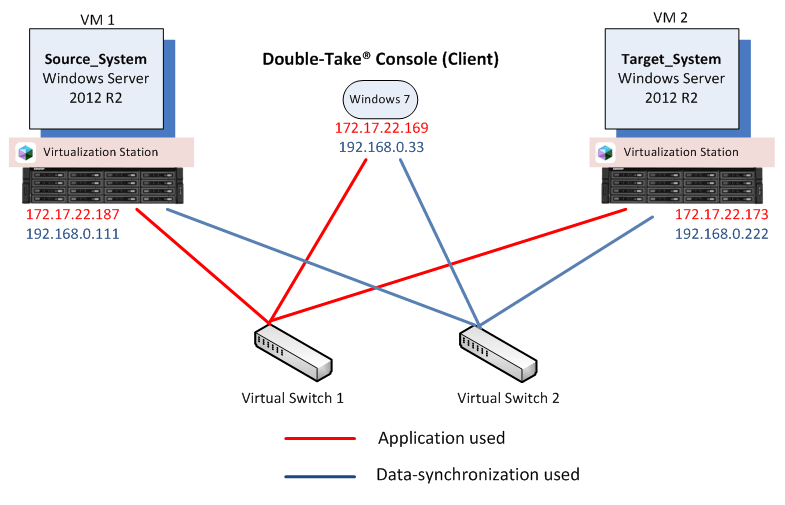
1.1 VM1: Source_System
由于 Double-Take® Availability™ 需要两组网络,一组用于应用服务,另一组用于数据同步,虚拟机工作站中会需要两组虚拟交换机 (virtual switch) 。请于 Source System 中加入两张虚拟网络卡,并连接至虚拟交换机上。
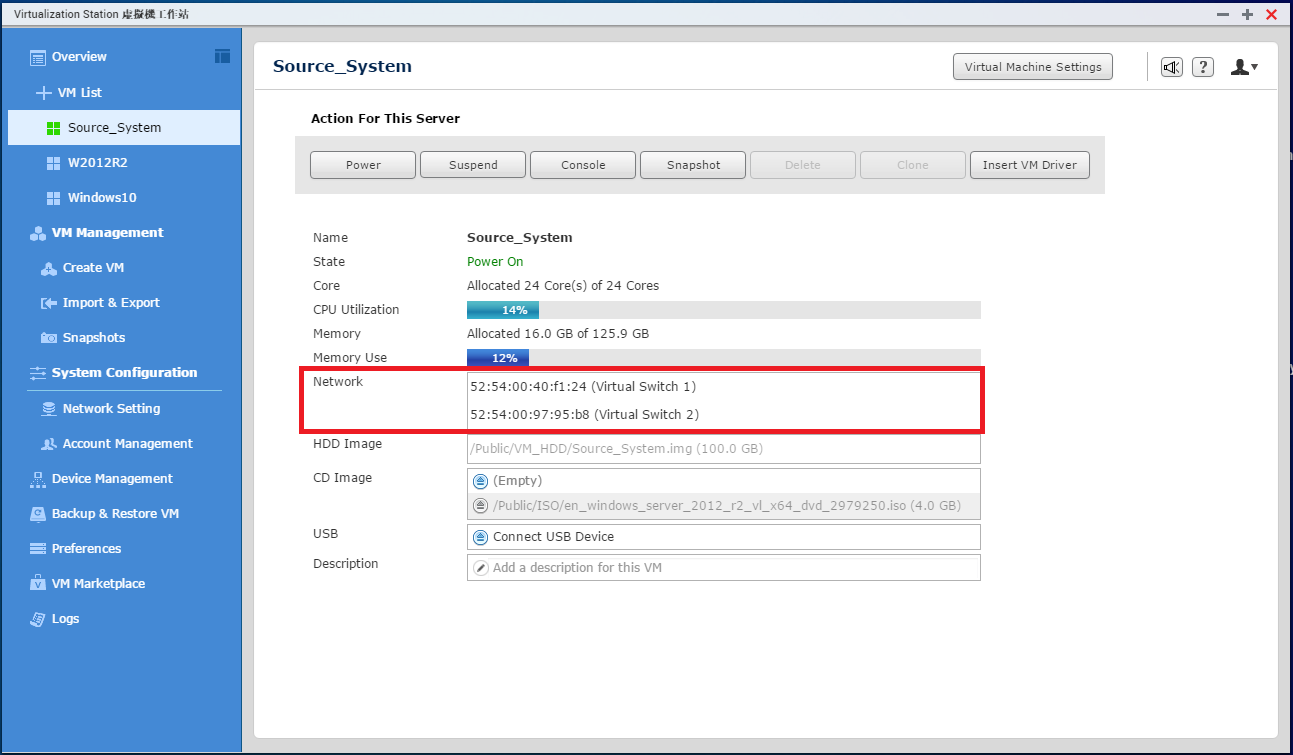
在虚拟机工作站中的 Network Setting 页面即可设置网络卡连接至虚拟交换机。(应用服务:172.17.22.xxx /数据同步:192.168.0.xxx)
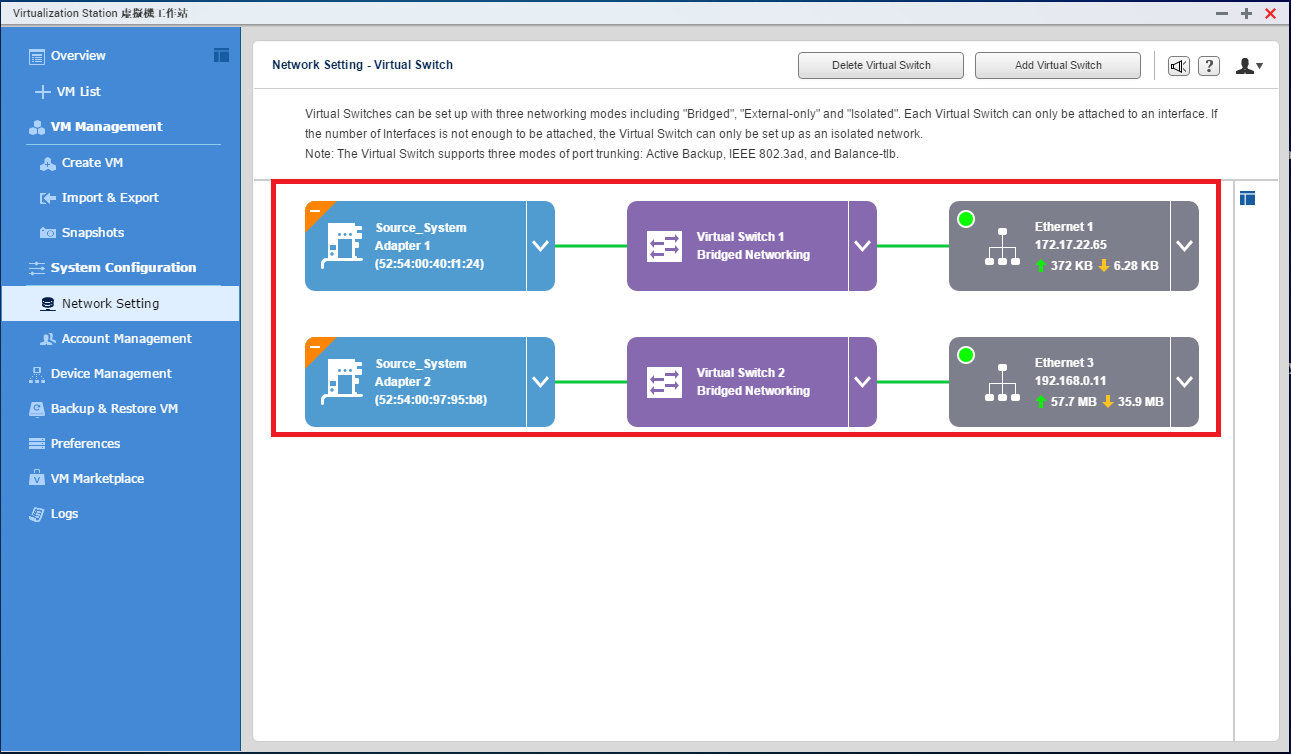
为了方便辨识,我们将VM1 命名为 "Source_System"。
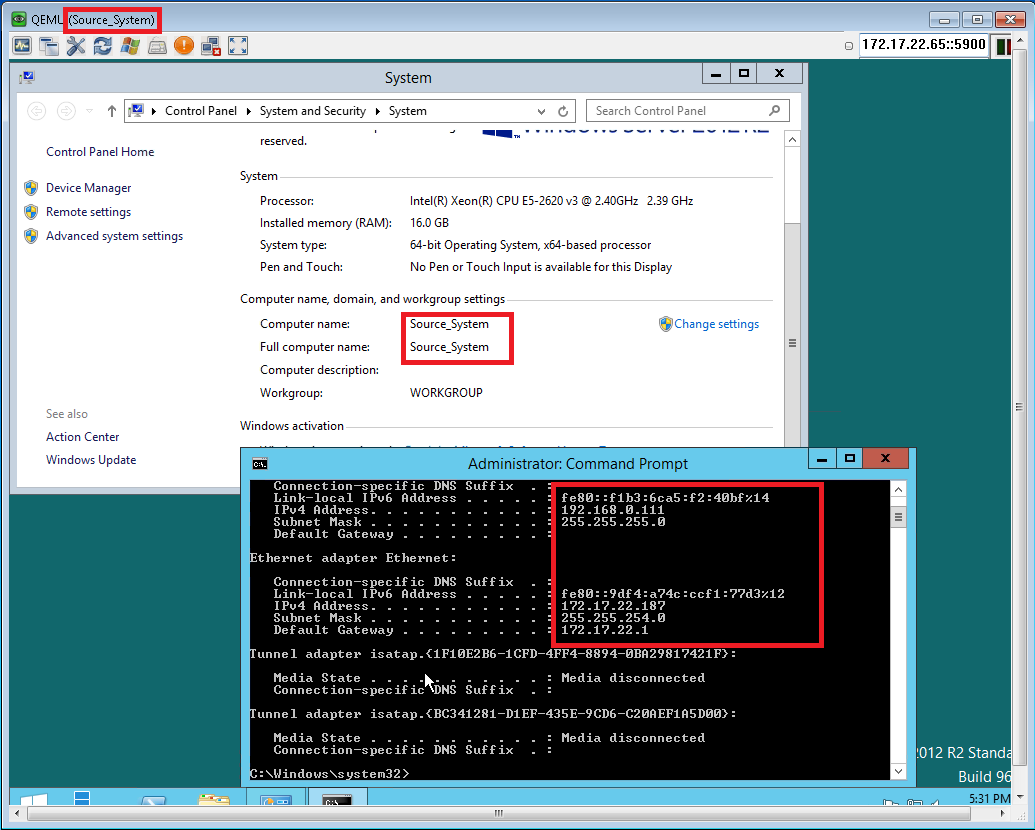
1.2 VM2:Target_System
与 VM1 相同之网络设置。
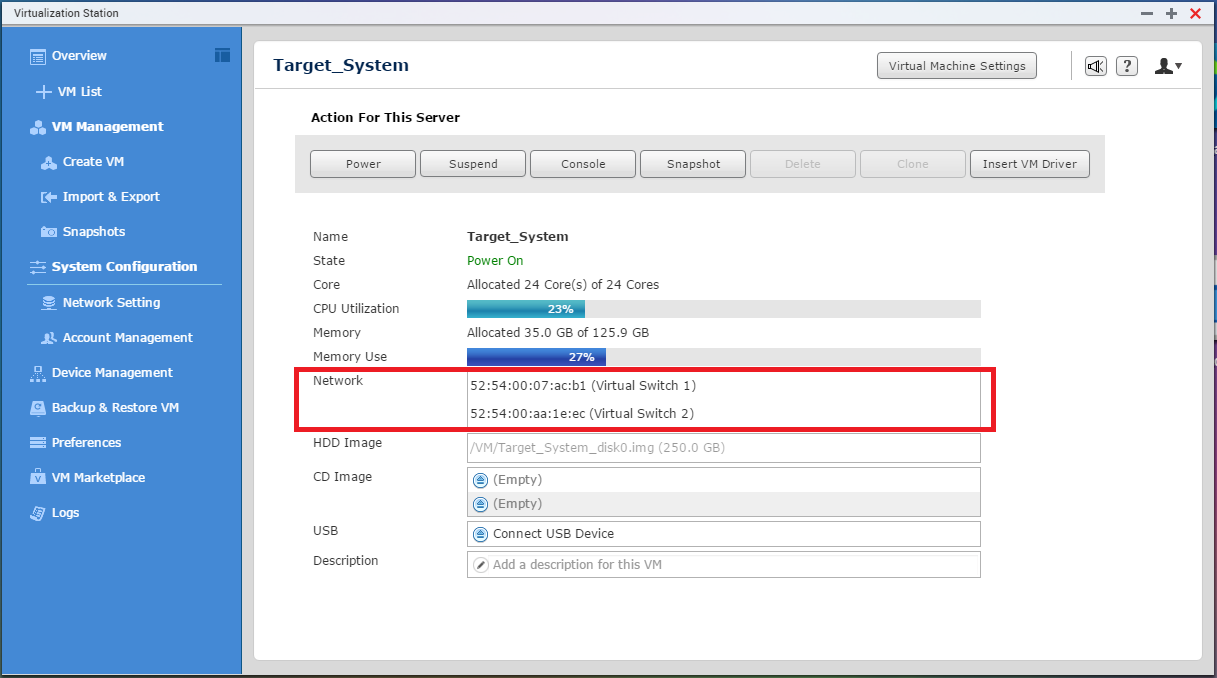
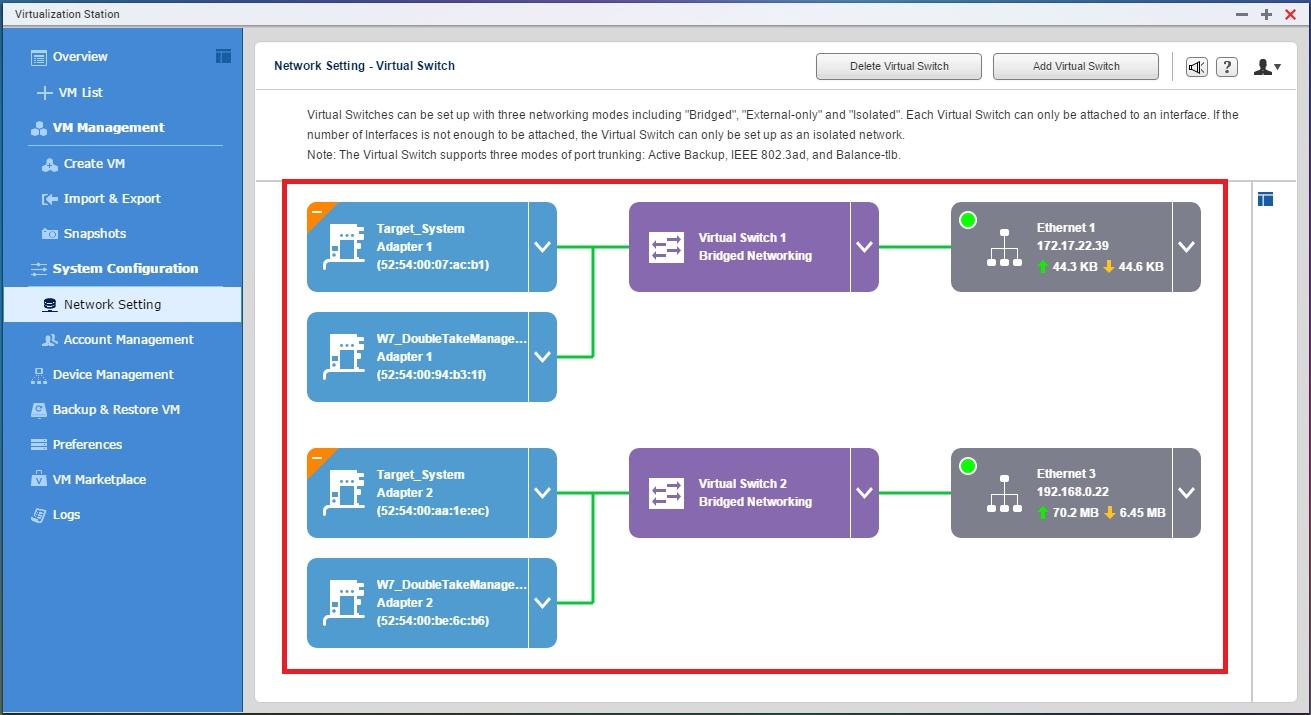
为了方便辨识,我们将VM2命名为 "Target_System"。
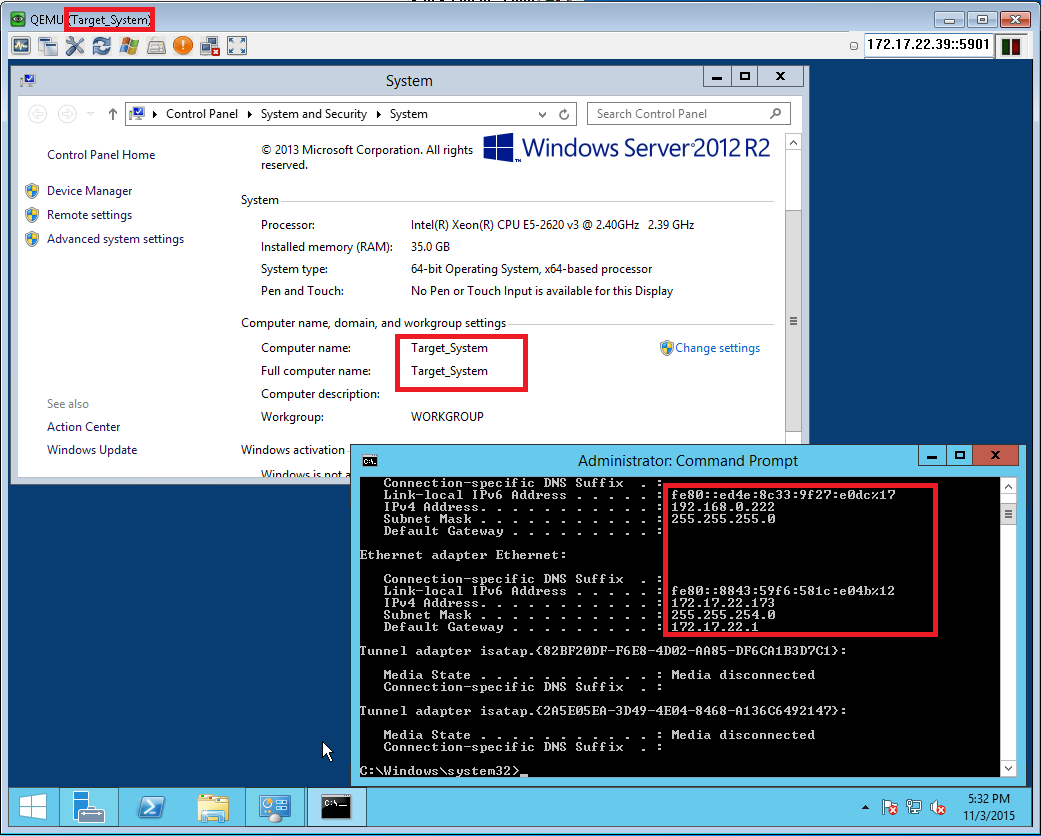
1.3 Double-Take Console (客户端)
此文件使用已安装好 Double-Take® Availability™ 代理程序之 Windows 7 (虚拟机) 来管理高可用性以及灾难复原。用户可将服务器视为 "Source" 或 "Target" 服务器,并于Double-Take® Console 中创建容错任务。
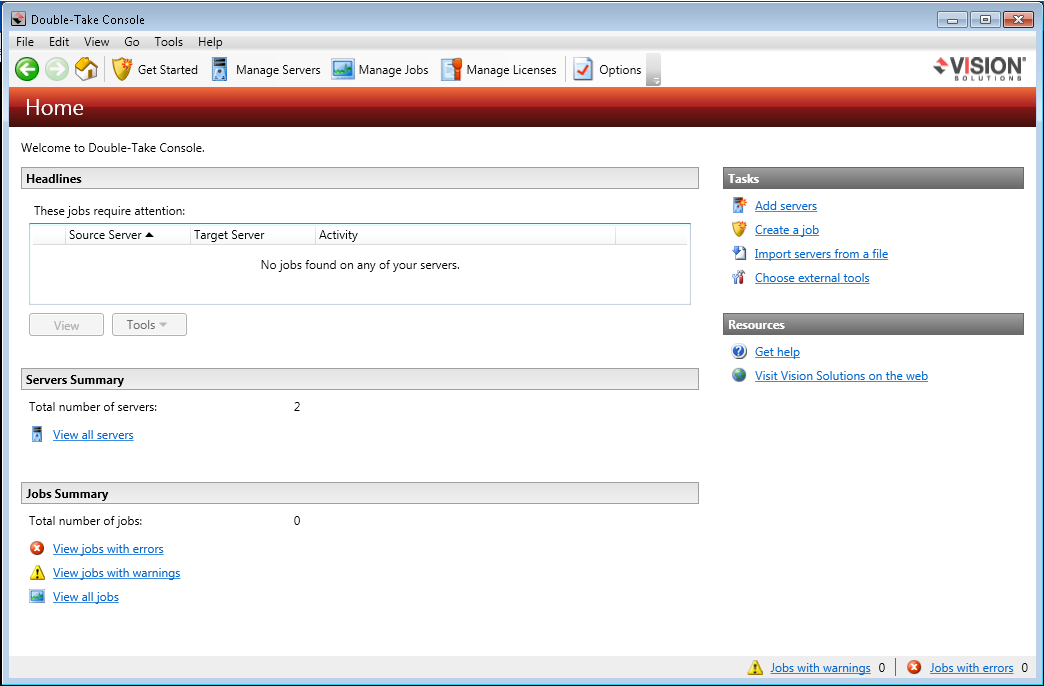
2. 安装Double-Take® Availability™ 代理程序 (agent) 于主要应用服务器 (Source System) 与备份服务器 (Target System)
使用完整服务器容错功能前 (full-server failover) ,应先安装 Double-Take® Availability™ 代理程序于 Source System及 Target System。 Double-Take® 会在检测到系统异常时,执行容错任务。
-
安装Double-Take®,点击「Unzip」。
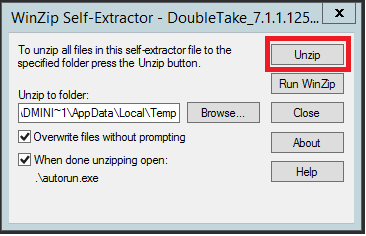
-
解压缩后,点击 "Install Double-Take Availability"。选择安装语言后点击 "OK"。
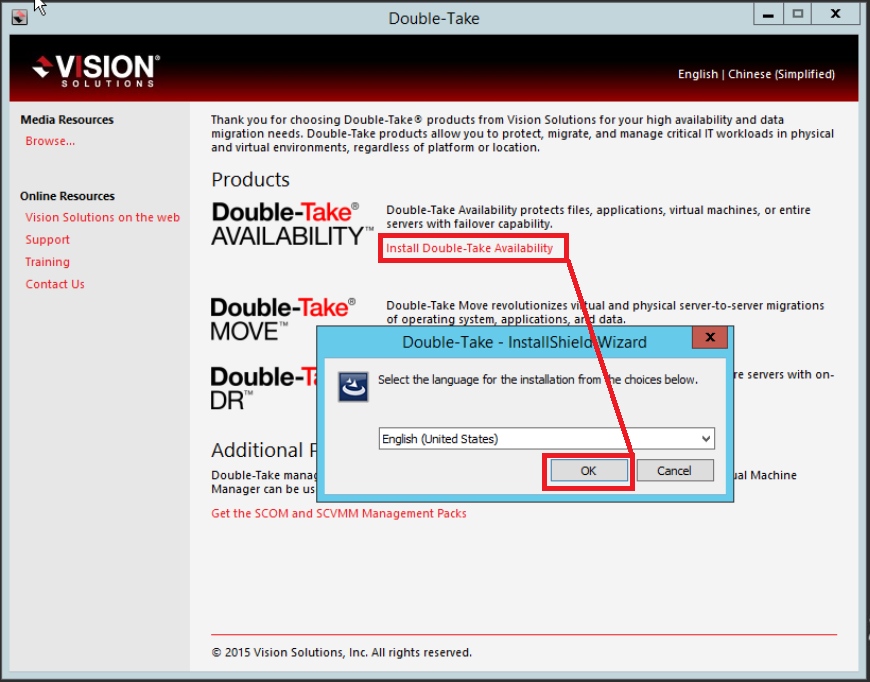
-
点击 "Install"
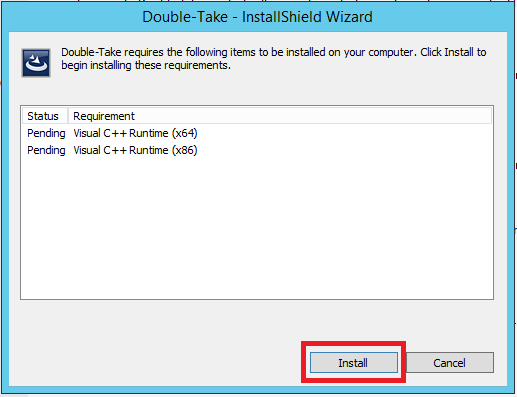
-
选择 "No, skip this step and continue the current installation",并点击 "Next"。
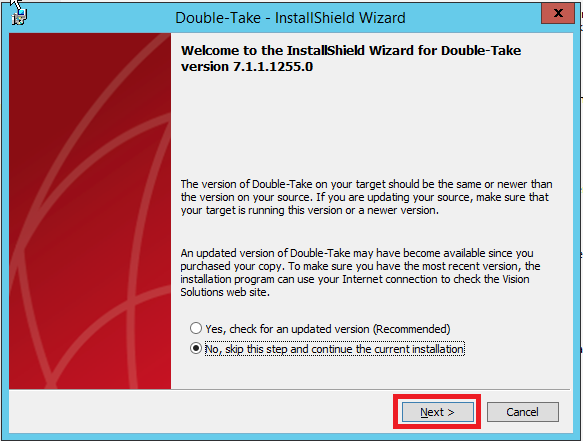
-
接受授权使用合约后点击 "Next"
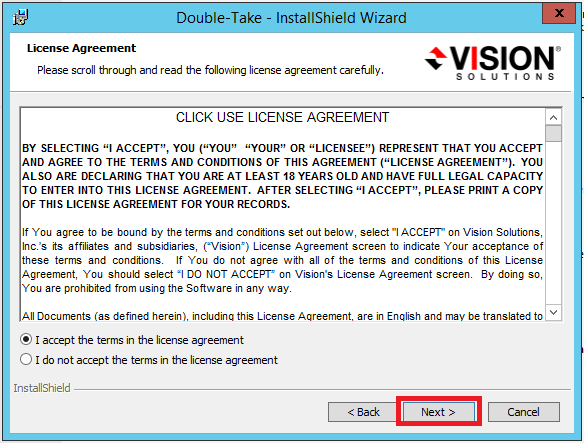
-
点击 "Next"
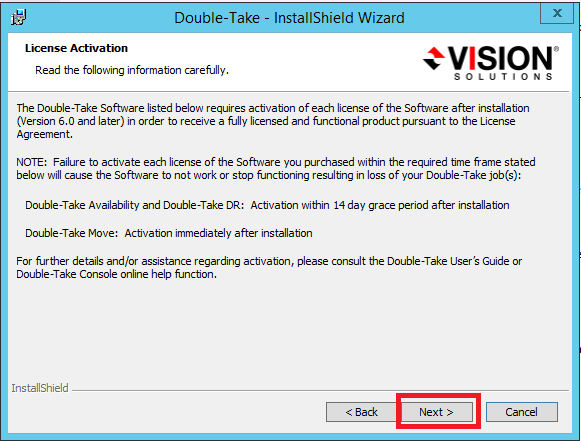
-
选择 "Server Components Only" 后,点击 "Next"。
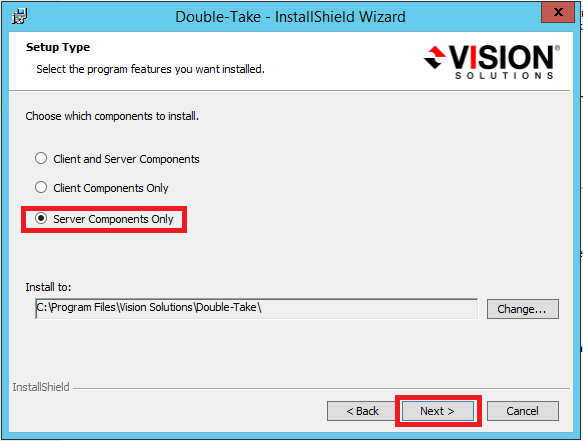
-
Double-Take将使用6320、6325及6237埠与 Source、Target 及客户端沟通。选择 "Open only the ports that are not in use" 后,点击 "Next"。
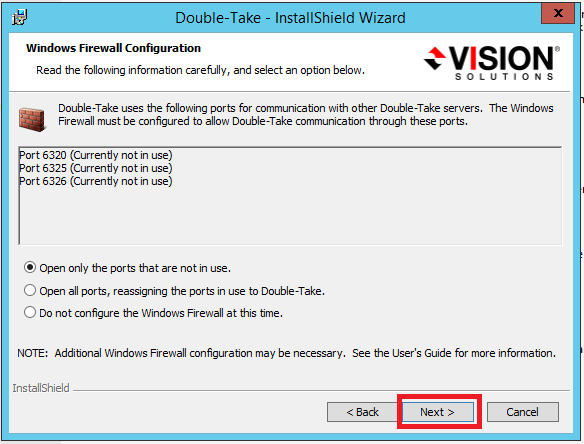
-
输入授权码后点击 "Next"。
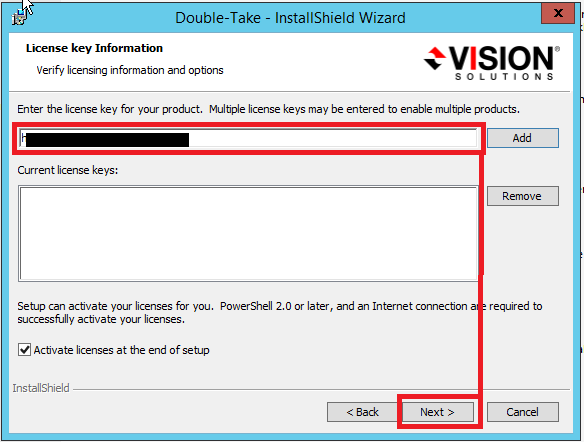
-
选择 "Limit disk space for queue(MB)",并且设置容量 2048 MB 。点击 "Next"。
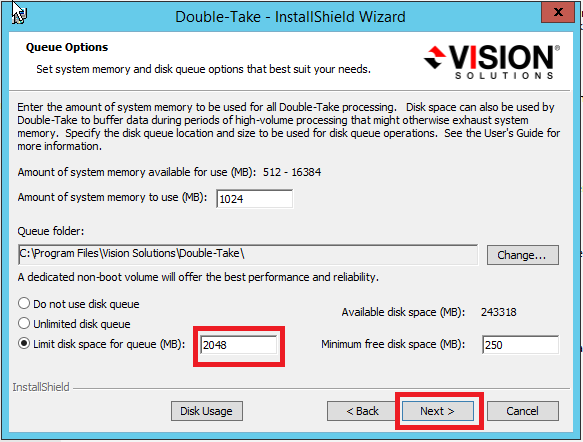
-
点击 "Next"
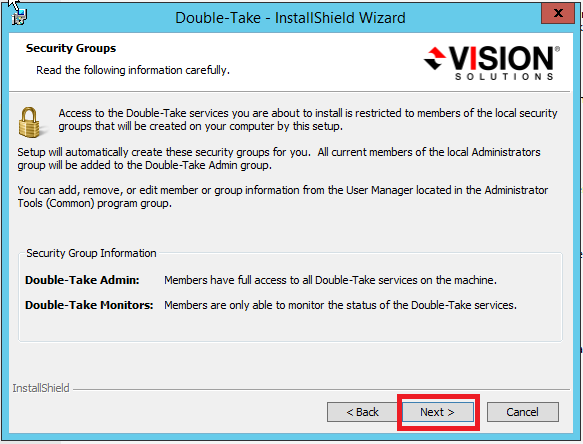
-
点击 "Install"
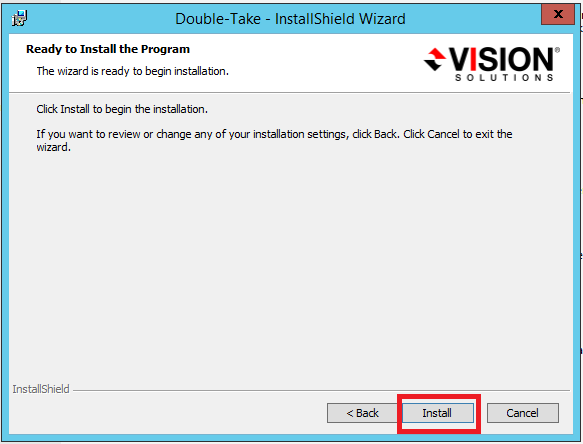
-
点击 "Finish"
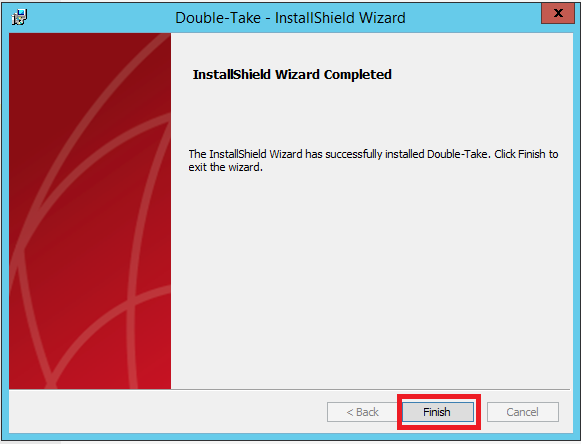
3. 通过Double-Take® Console (客户端) 来管理服务器并创建容错任务
请依照第二章节指示于 Windows 7 (VM) 安装Double-Take Console 客户端代理程序。请注意您需于步骤七中选择 "Client Components Only"。客户端安装完毕后,即可通过 Double-Take® Console 管理服务器及创建容错任务。
-
执行Double-Take® Console
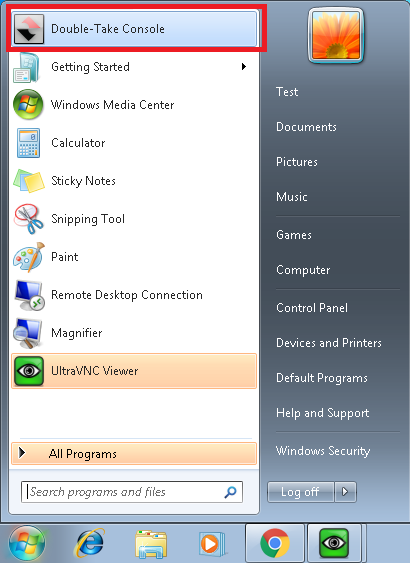
-
于Double-Take® Console 中点击 "Get Started"。
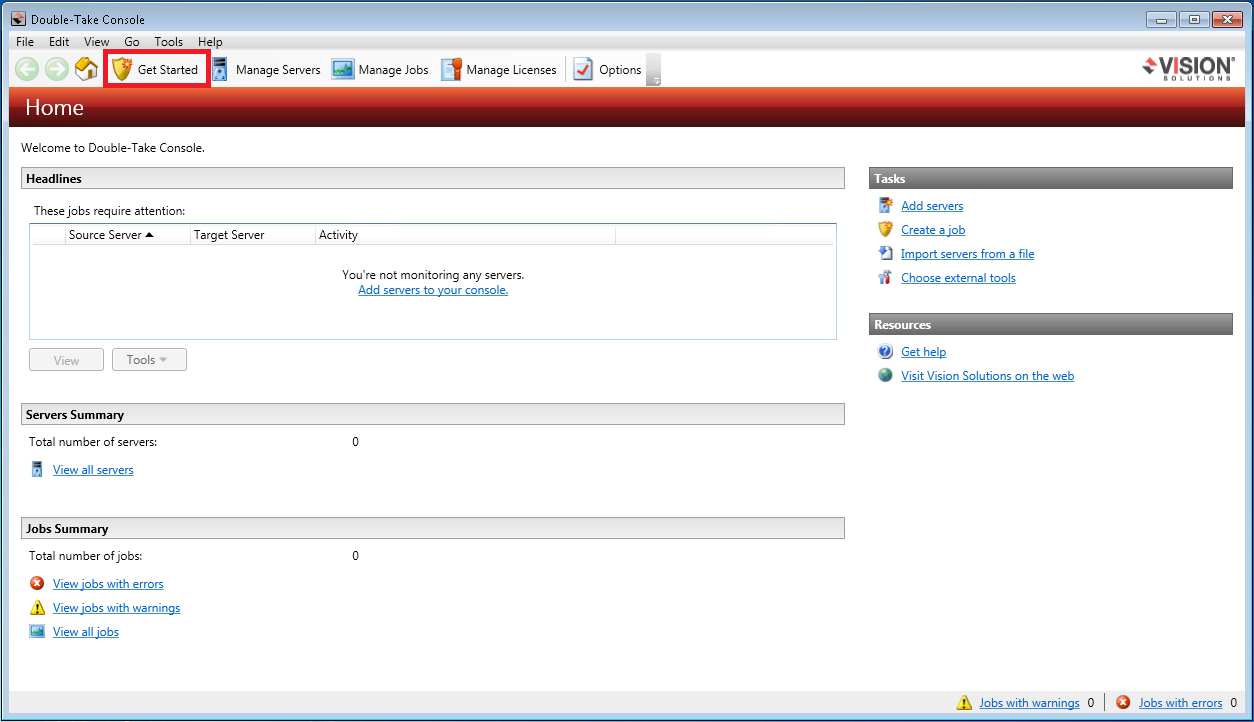
-
点击 "Add servers"
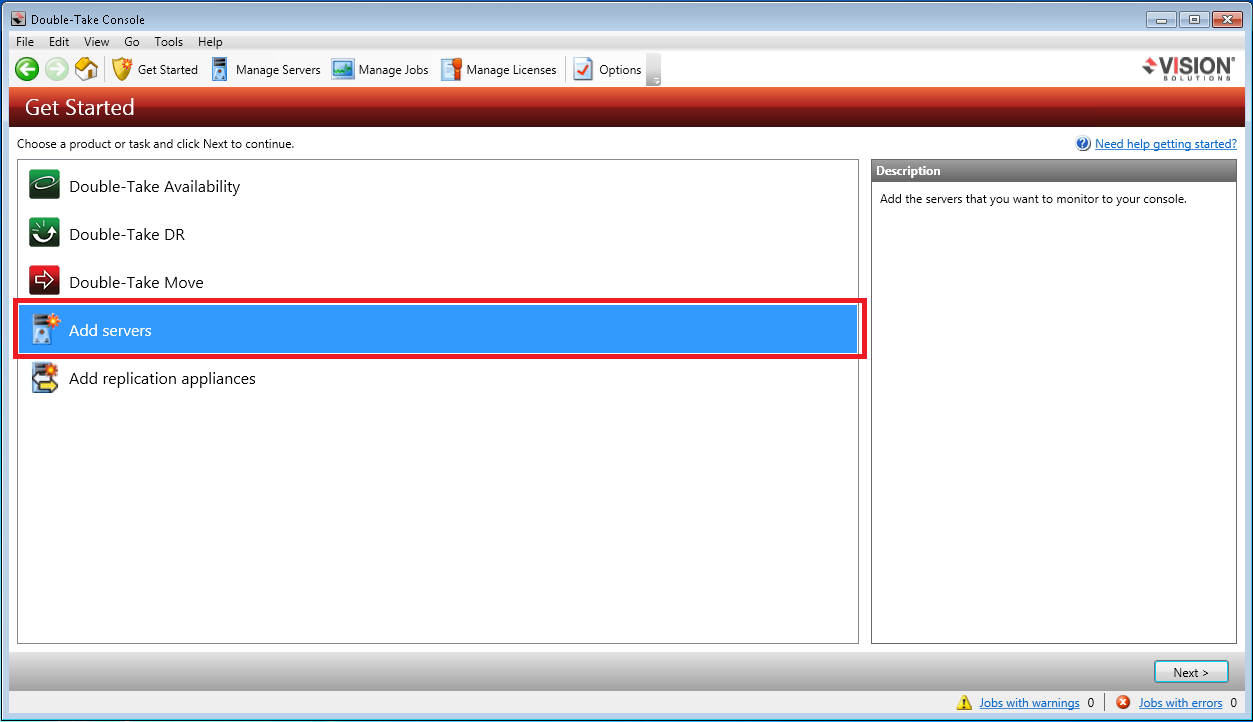
-
此份文件中 Source System 使用IP 192.168.0.111;Target System 使用IP 192.168.0.222。输入 服务器的 "User name" 和 "Password"。
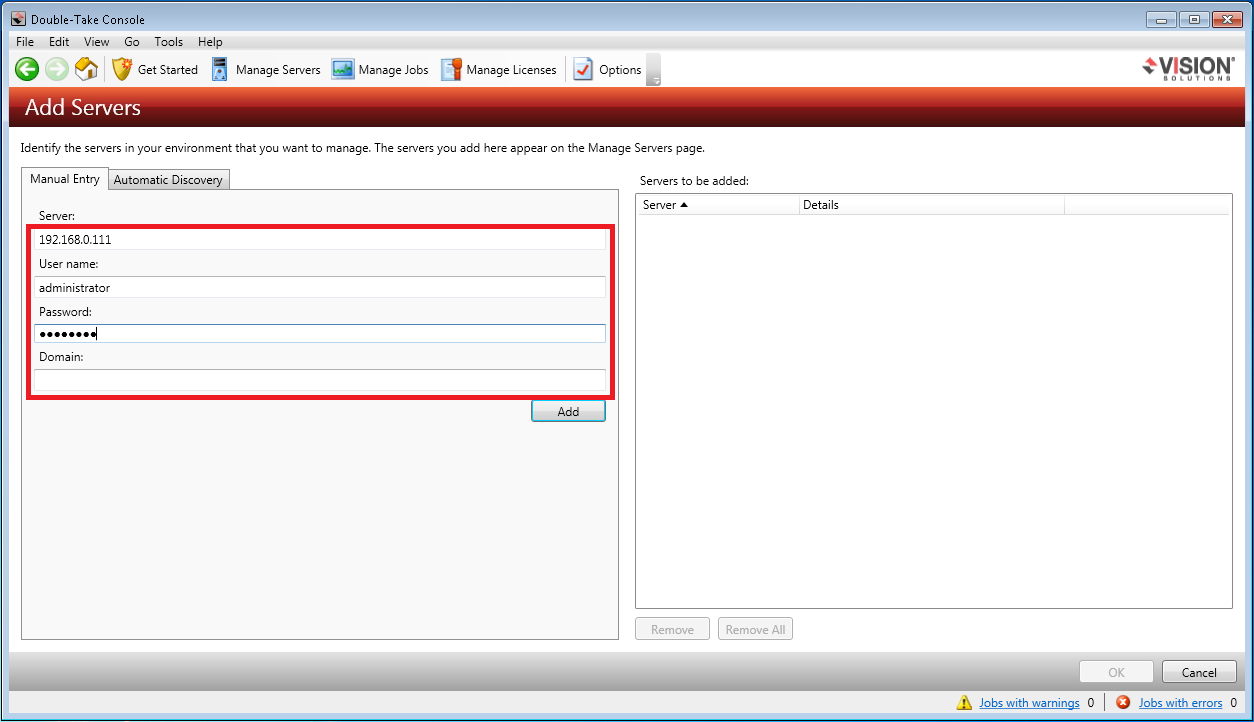
-
加入 Source System 及 Target System 后,点击 "OK" 来加入服务器。
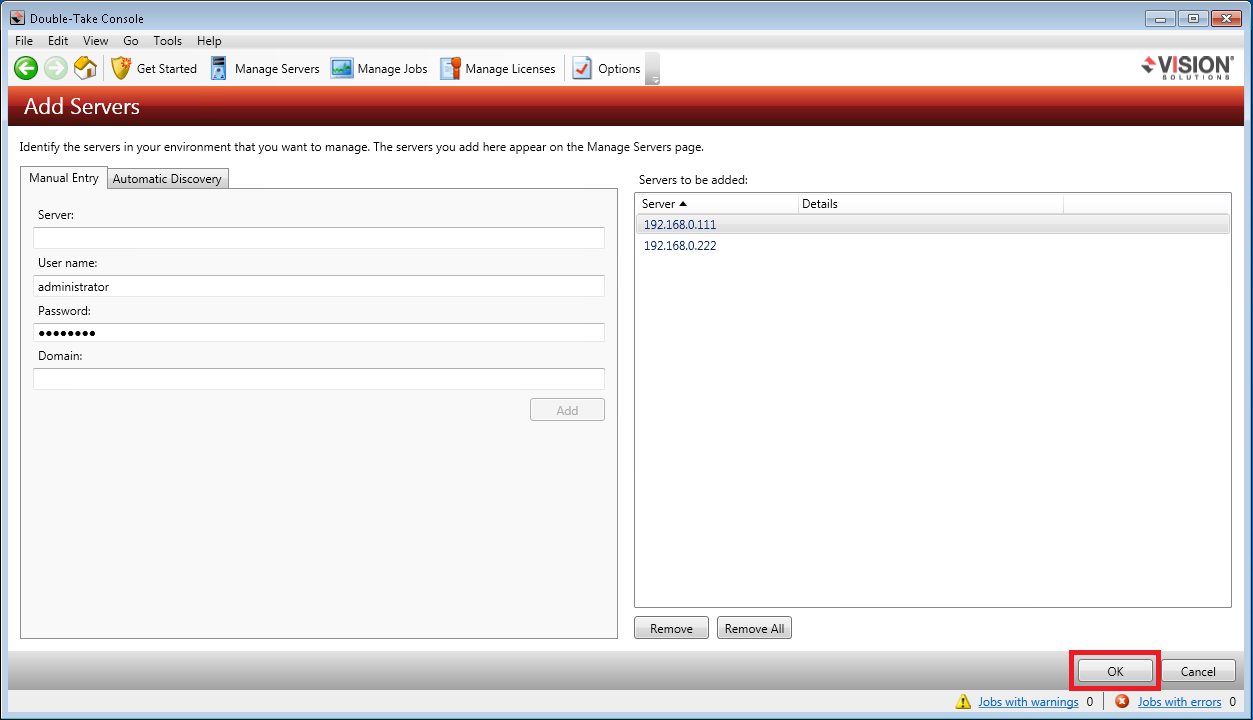
-
完成加入 Source System 和 Target System 服务器
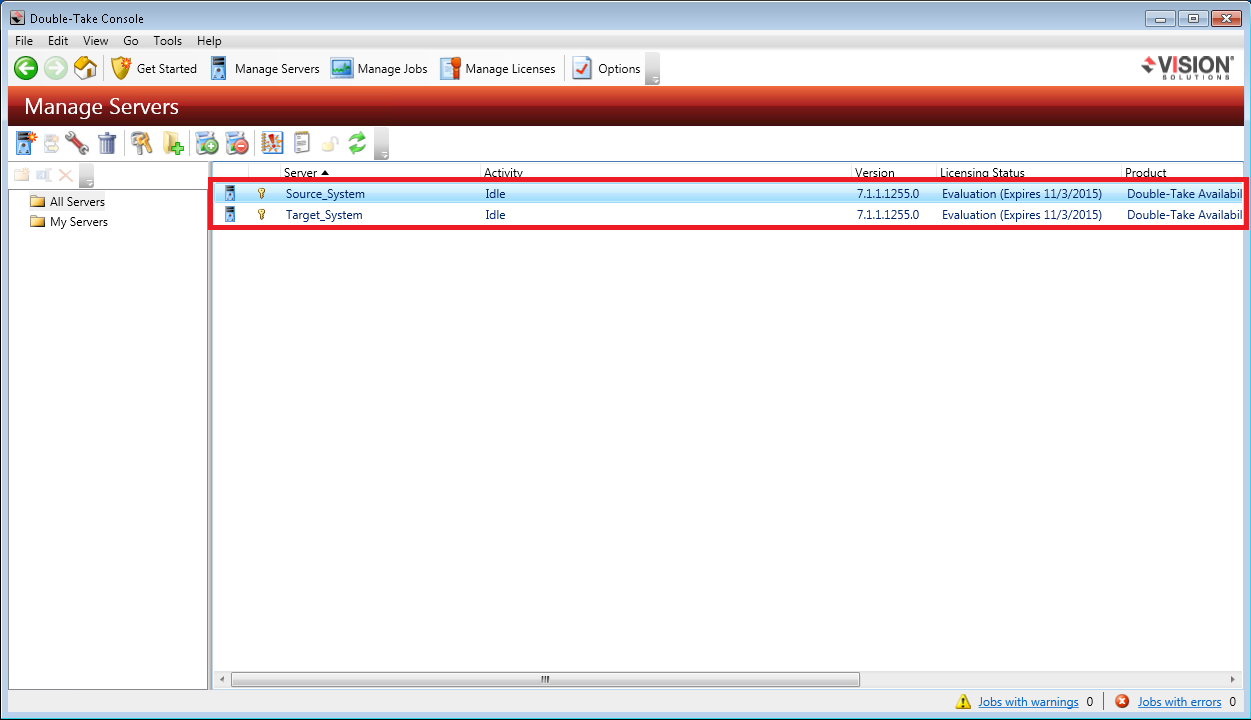
-
点击 "Get Started",并选择 "Double-Take Availability" 来创建灾难复原之容错任务。点击 "Next"。
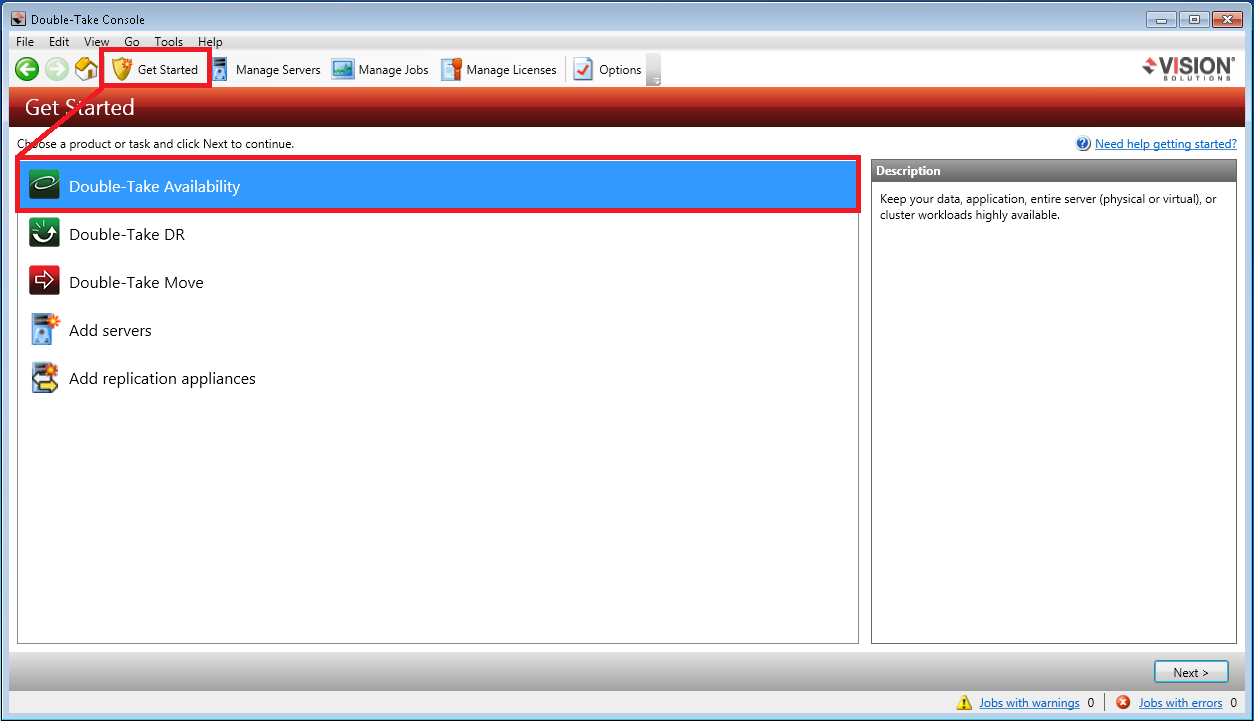
-
选择 "Protect files and folders, and application or an entire Windows or Linux server" 后,点击 "Next"。
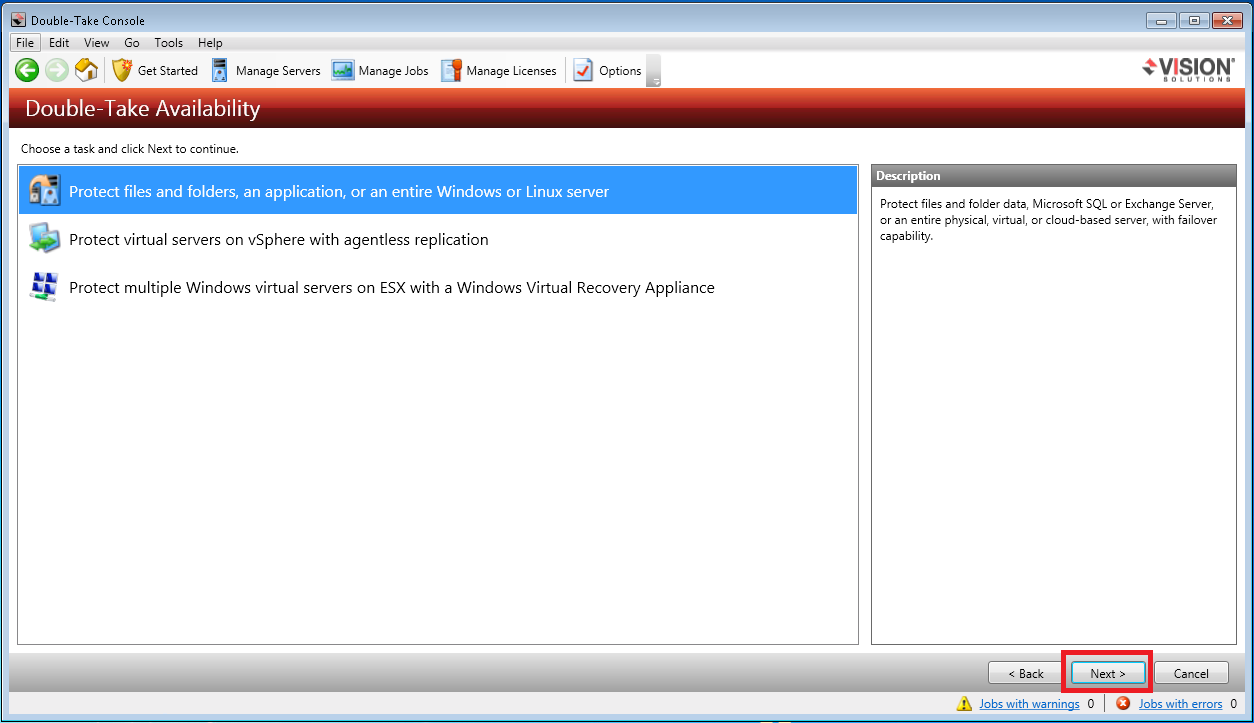
-
选择 "Source_System" 作为来源服务器后,点击 "Next"。
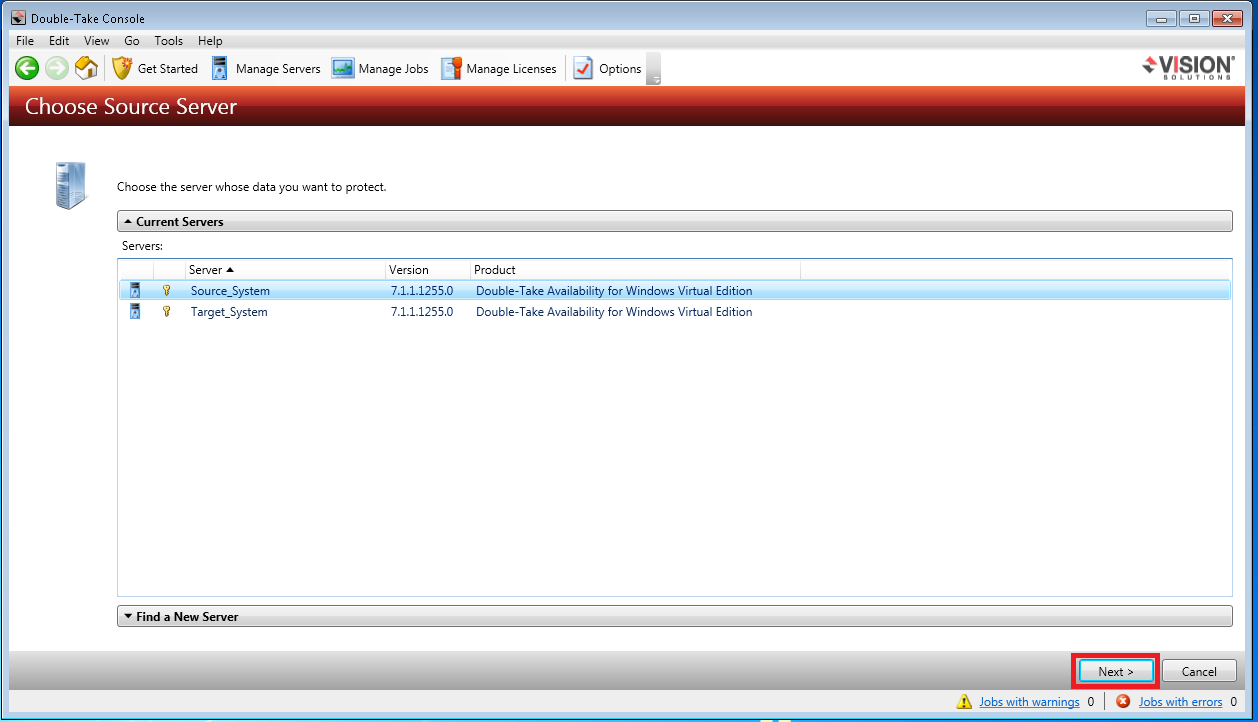
-
选择 "Full Server" 后,C: 系统碟将被勾选为默认硬盘。点击 "Next"。
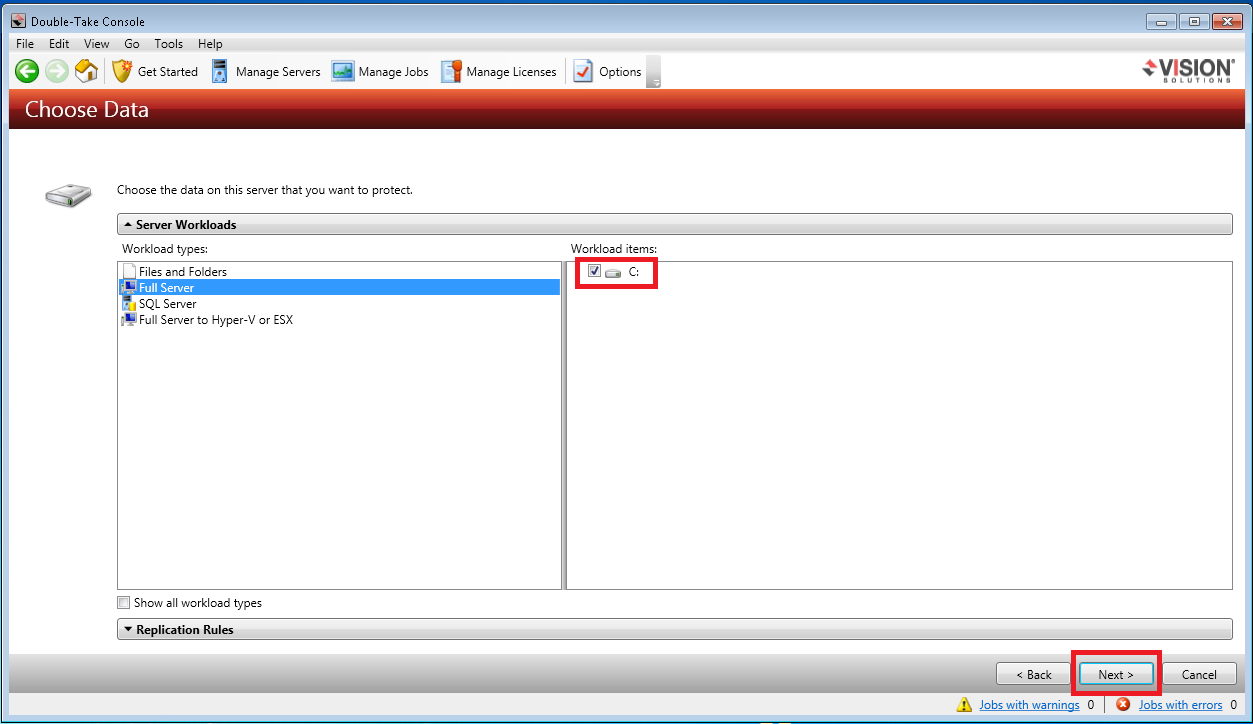
-
选择 "Target_System" 作为目标服务器后,点击 "Next"。
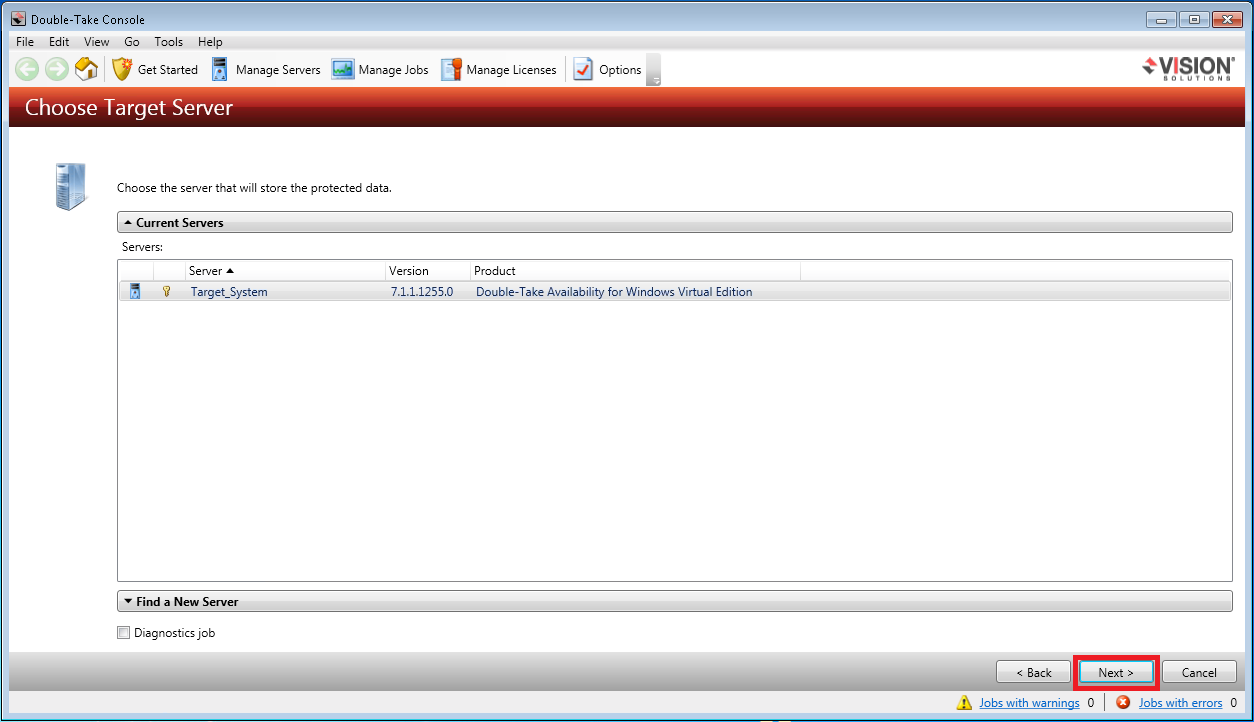
-
容错任务设置
-
General
输入任务名称 -
Failover Monitor
设置若干时间于 Source System 无反馈时,则启动容错任务。请于 "Network monitoring"中选择需监控之 IP 地址。
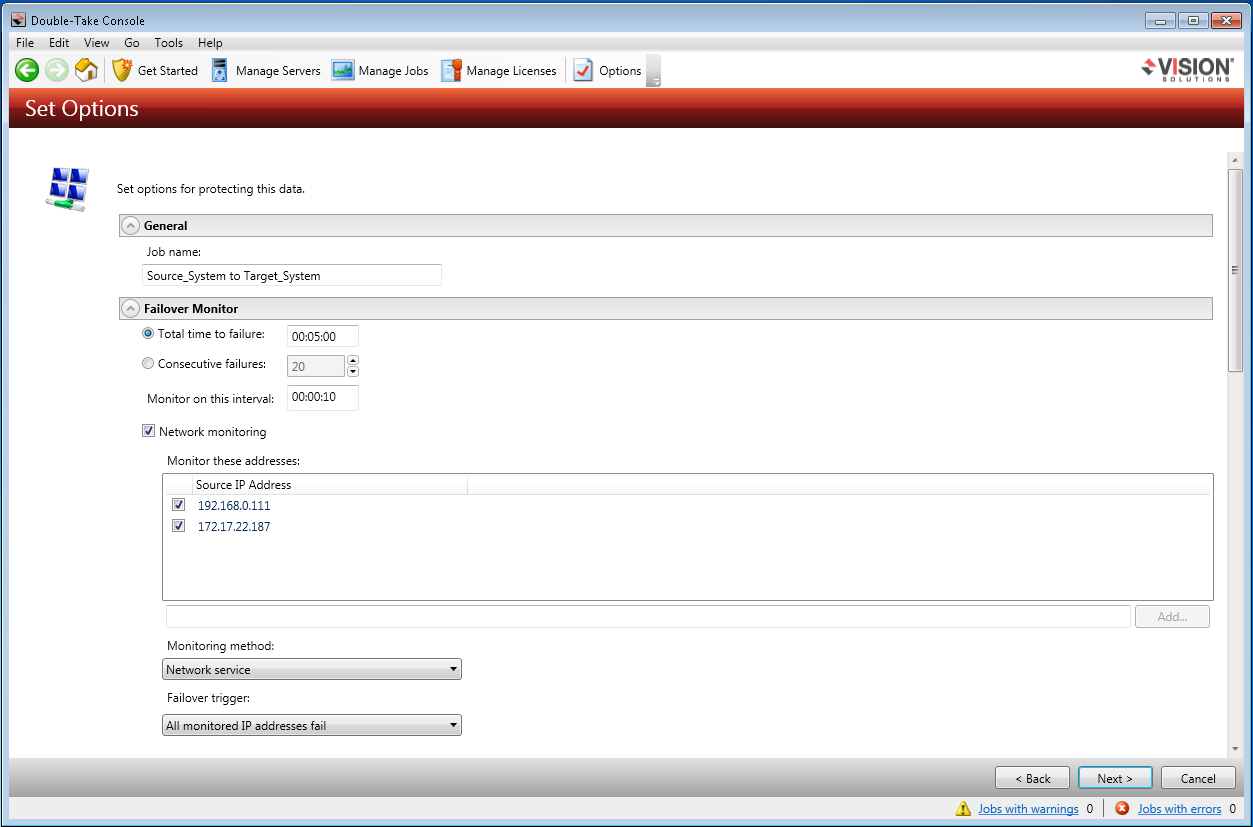
-
Failover Options
可使用 "Wait for user to initiate failover" 来手动启动容错。反过来说,若您未勾选此选项,容错机制将于灾难发生时自动启动。 -
Failover Identity
请打勾 "Apply source network configuration to target (Recommended for LAN configurations)" 以应用 Source System 之网络设置。举例来说, Source System IP 172.17.22.187将于容错任务启动后,由目标服务器继续使用。 -
Reverse Protection
若用户希望将 Source System 切回至原本的服务器,请勾选 "Enable reverse protection"。启动 reverse protection 前,须先使用当前IP地址来识别 Source System 及Target System。举例来说,IP 192.168.0.111用于识别 Source System;IP 192.168.0.222则用于 Target System。更多关于Reverse Protection的信息,请点击这里。
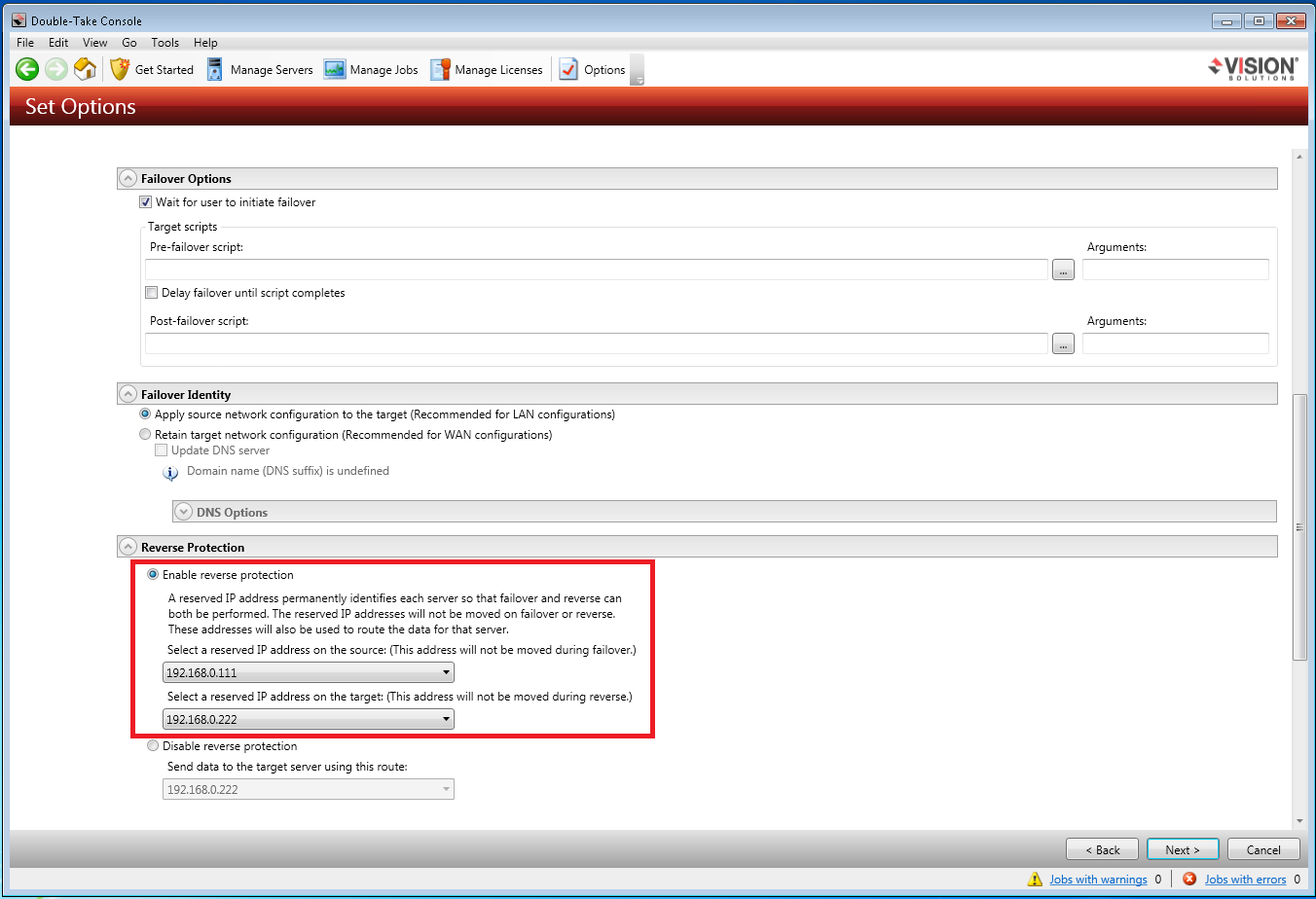
-
Network Adapter Options
请确认 Source System 与 Target System有相对应的网络环境设置。举例来说,Source System之网卡 [172.17.22.187] 应与 Target System IP [172.17.22.173] 能够互相沟通配对。
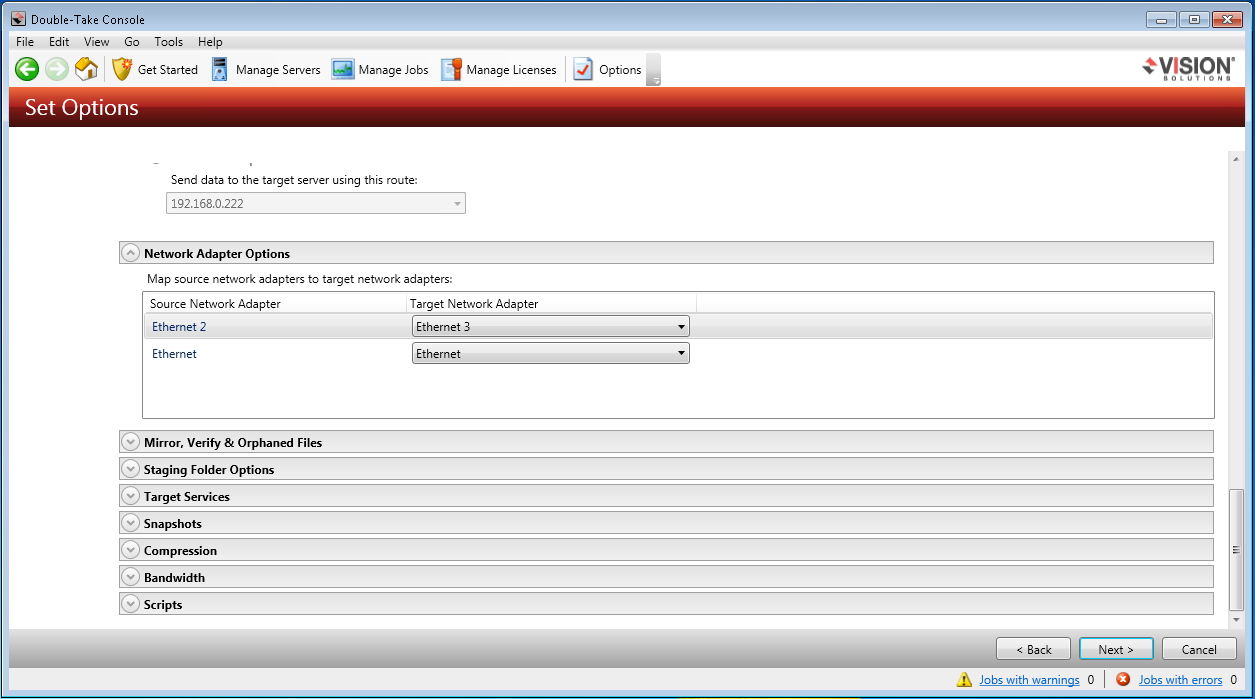
-
(非必要) Mirror, Verify & Orphaned Files/ Staging Folder Options/ Target Services/ Snapshots/ Compression/ Bandwidth/ Scripts
这些选项亦可用于容错任务。可依照各别需求设置之。完成后请点击 "Next"。
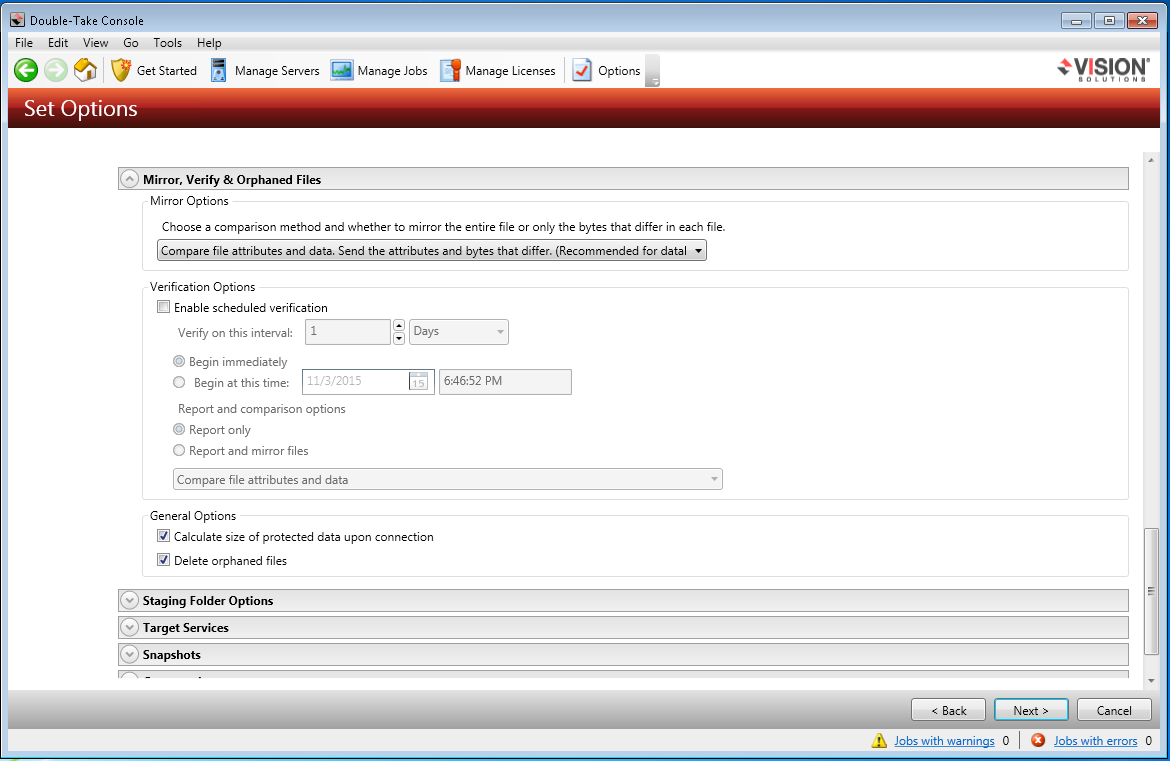
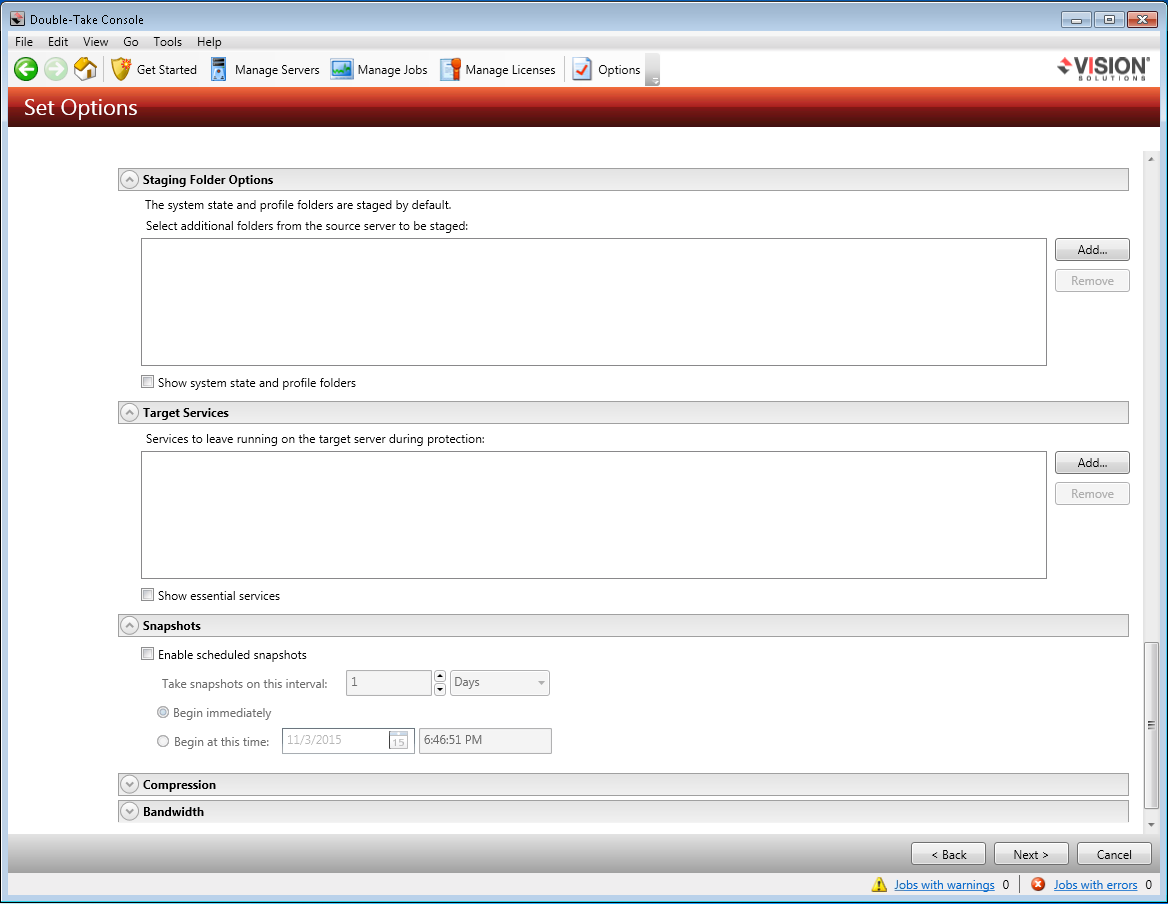
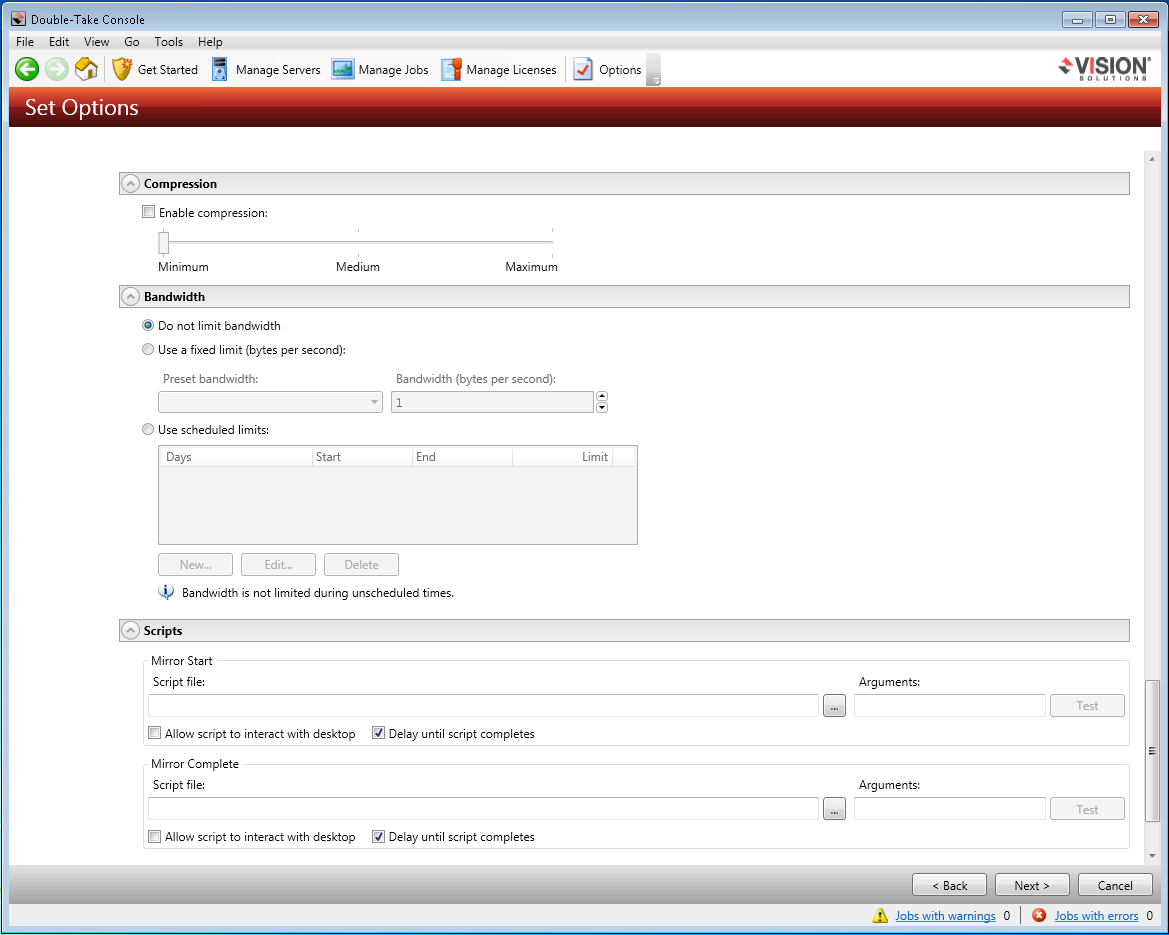
-
General
-
Double-Take® 将会检查所有设置,点击 "Finish"。
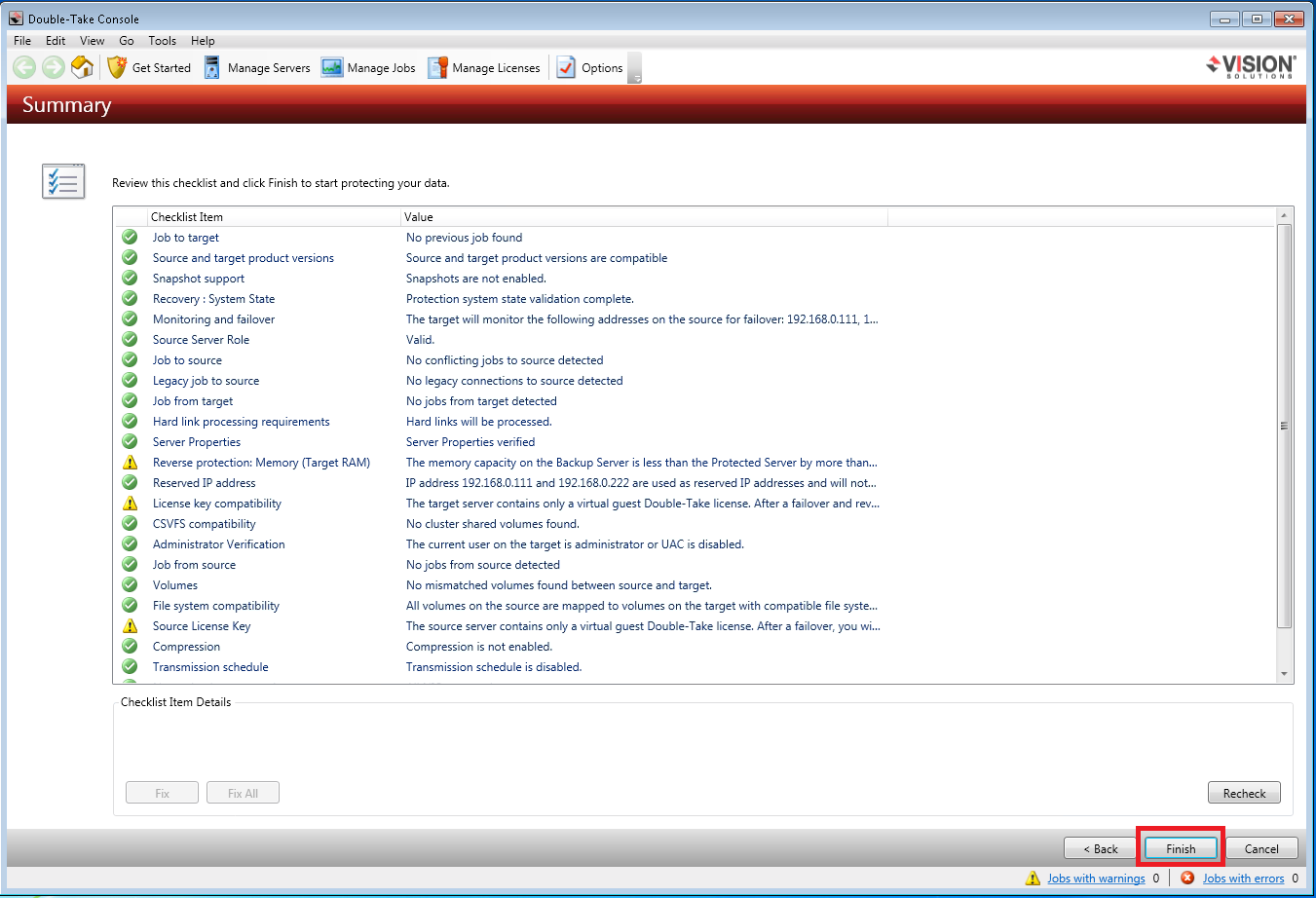
-
容错任务创建完成后,所有 Source System 的文件及应用服务将被镜像至 Target System。
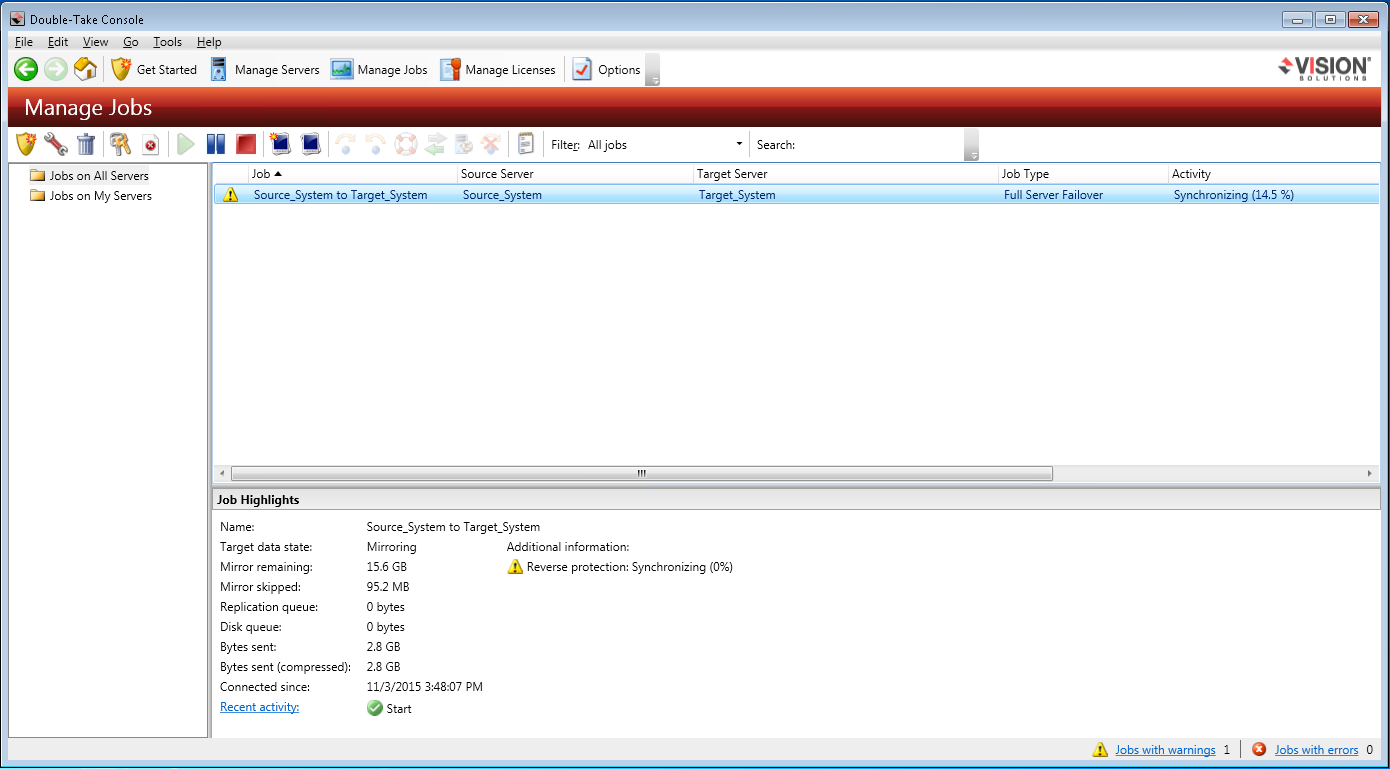
-
当文件同步完成后,所有 Source System 的变更将被同步复制至 Target System,并随时待命当容错任务被执行时。
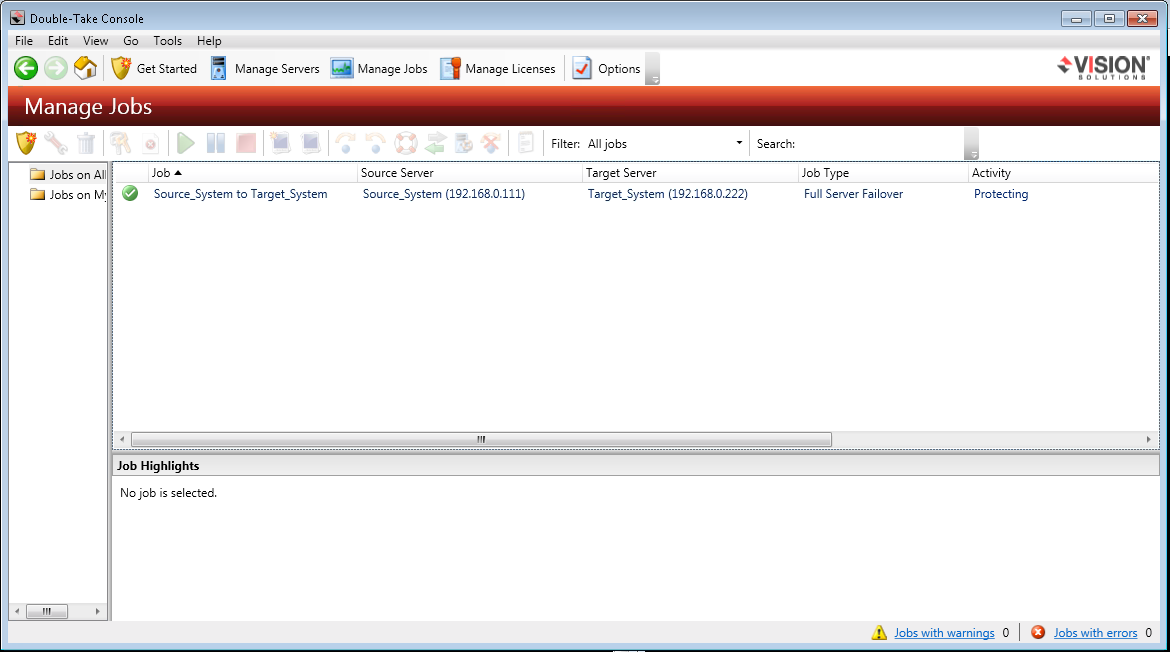
4. Double-Take® Availability™ 如何进行容错程序
此份文件详情 Target System (VM2) 如何接手 Source System (VM1) 之任务
-
于VM1页面点击 "Power",选择 "Force Shutdown" 后,点击 "Apply"。 Source System 将立即关机。
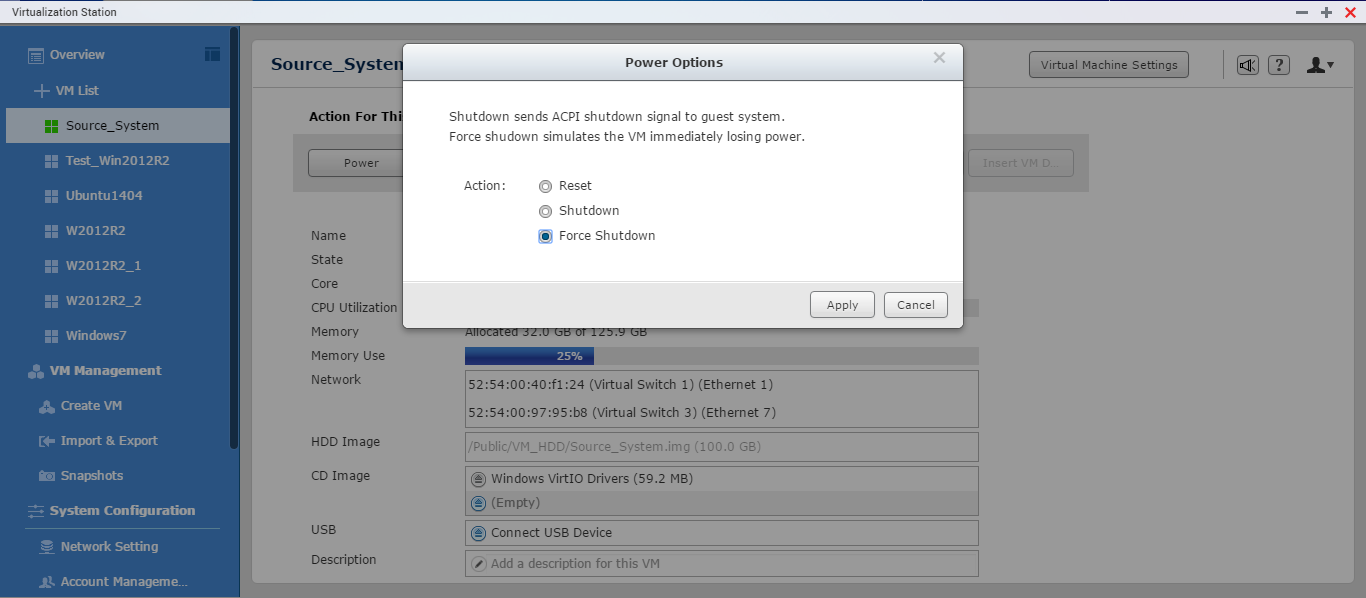
-
前往 Double-Take® Console。将会发现容错任务已检测到异常,"Failover" 按钮选项将转换成可以点击的状态。(请注意,若您先前勾选 "Wait for user to initiate failover",此按钮会显示成可点击的状态,让您决定何时执行容错任务。若无,容错任务将被自动执行。)
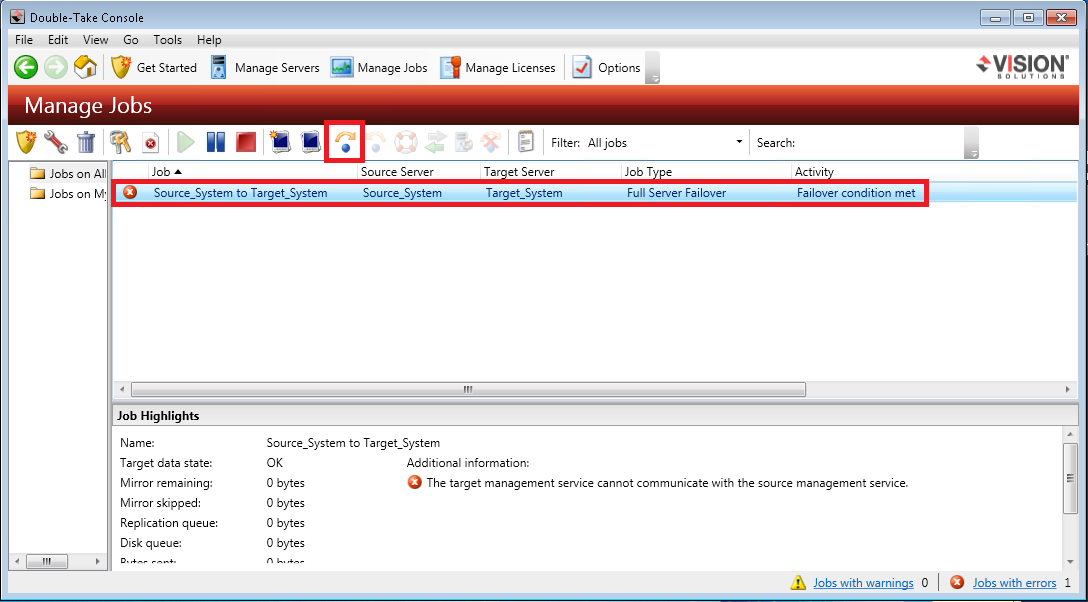
-
点击 "Failover"
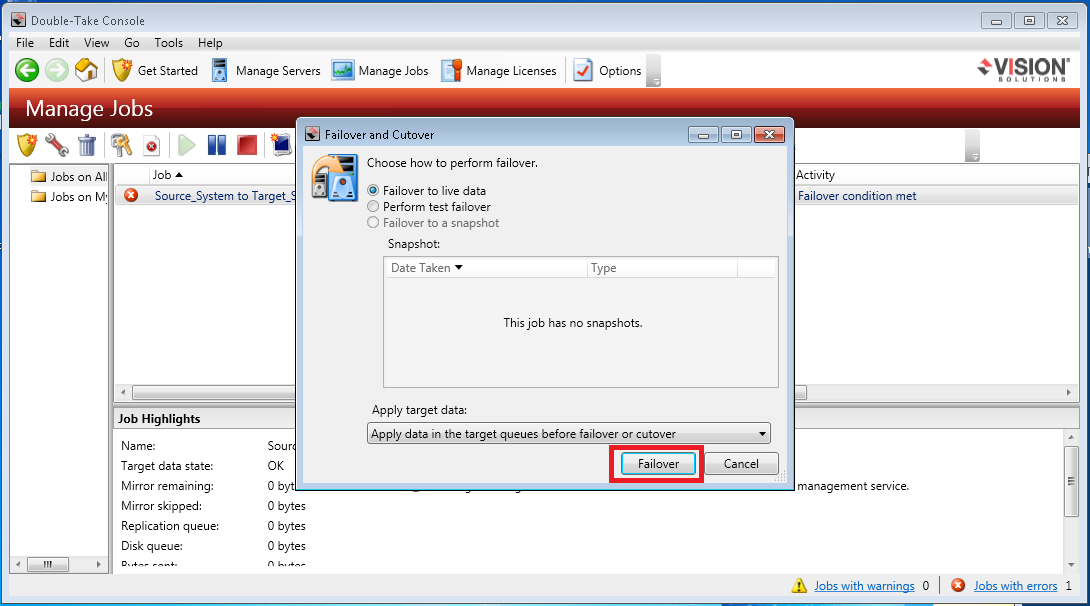
-
容错任务执行后,Target System 将重新启动且接手所有 Source System 原有运行中的应用服务。
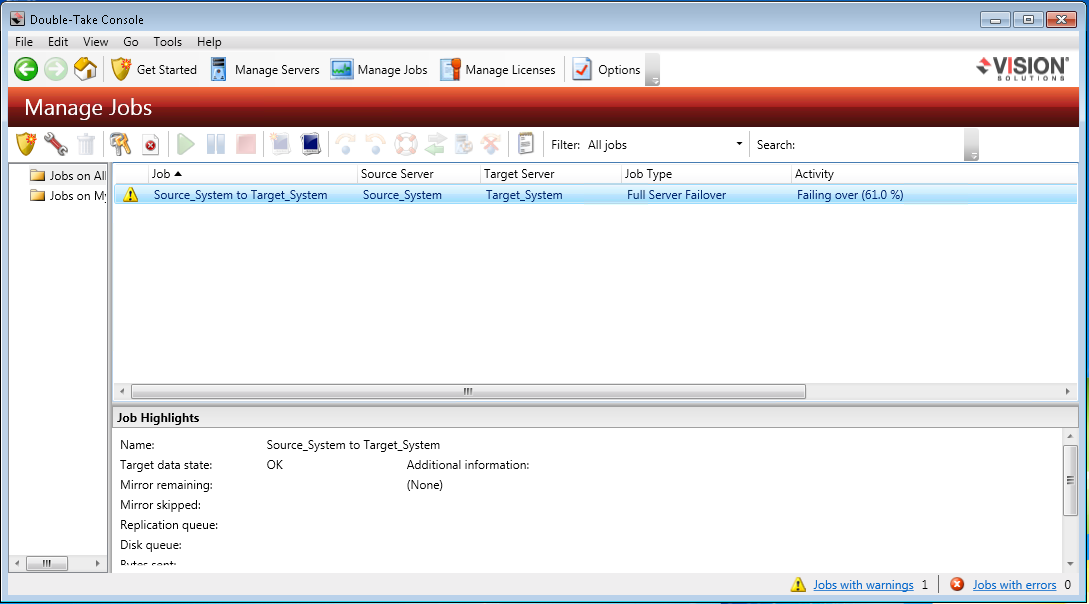
在 VM2 (原本运行 Target System) 的计算机名称将变更为 Source_System。网络的部分会应用原本 Source System IP 地址172.17.22.187,而 IP 地址 192.168.0.222则会保留在VM2中。若您曾经勾选 "reverse protection",此 IP 地址即是用来识别原本运行的系统。
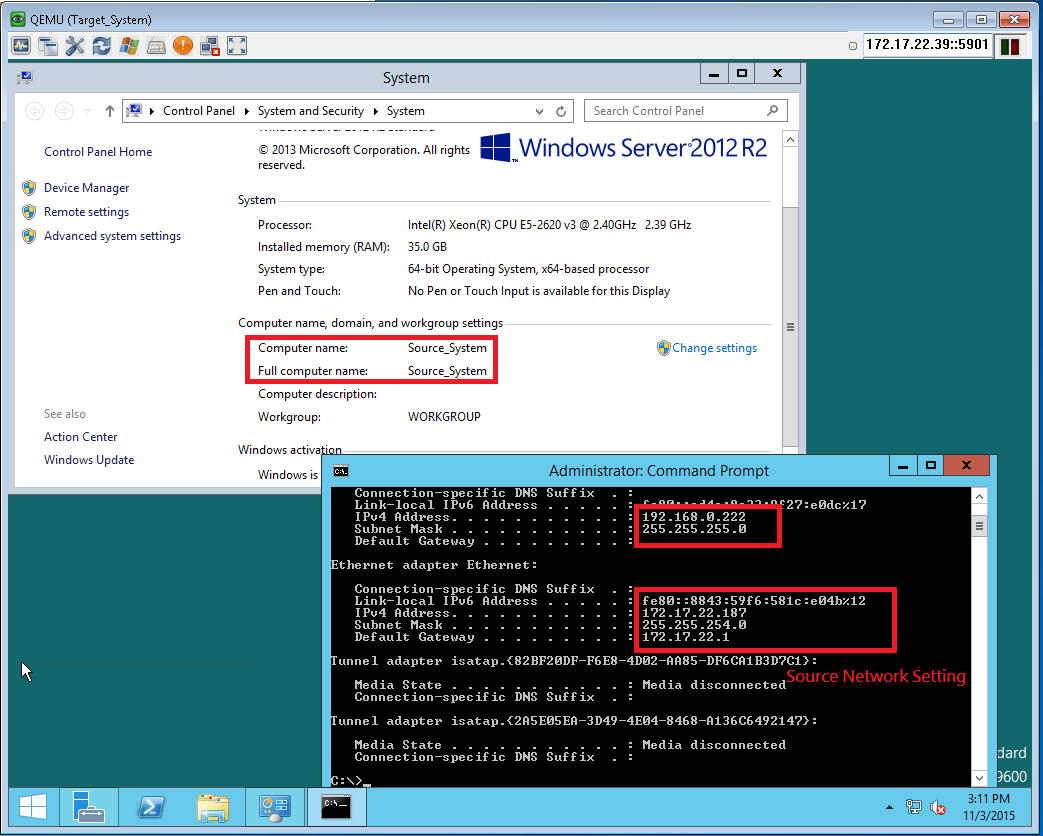
-
若 Source System (VM1) 恢复准备就绪后,您可利用 "reverse protection" 将 Target System 反转至 VM1 运行。前往 VM1 页面,点击 "Start" 启动VM1。
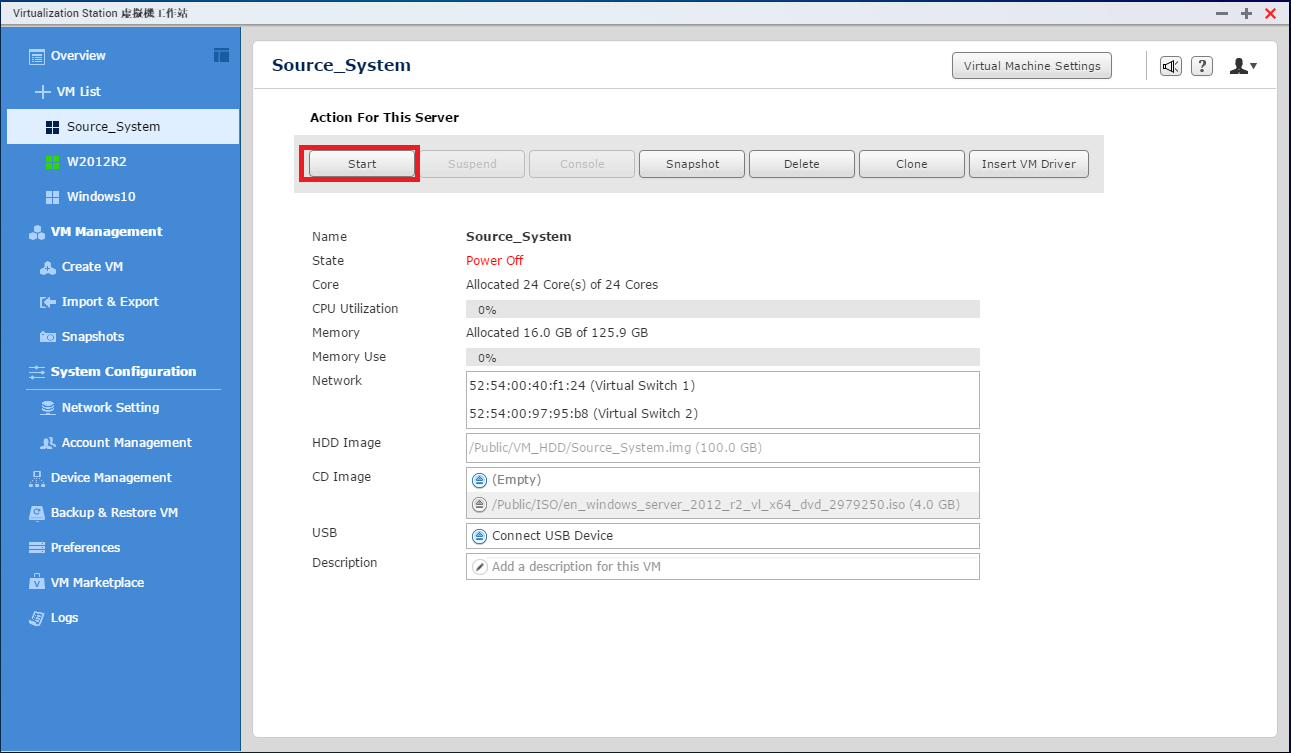
启动VM1后,VM1及VM2将同时运行相同的 Source System。
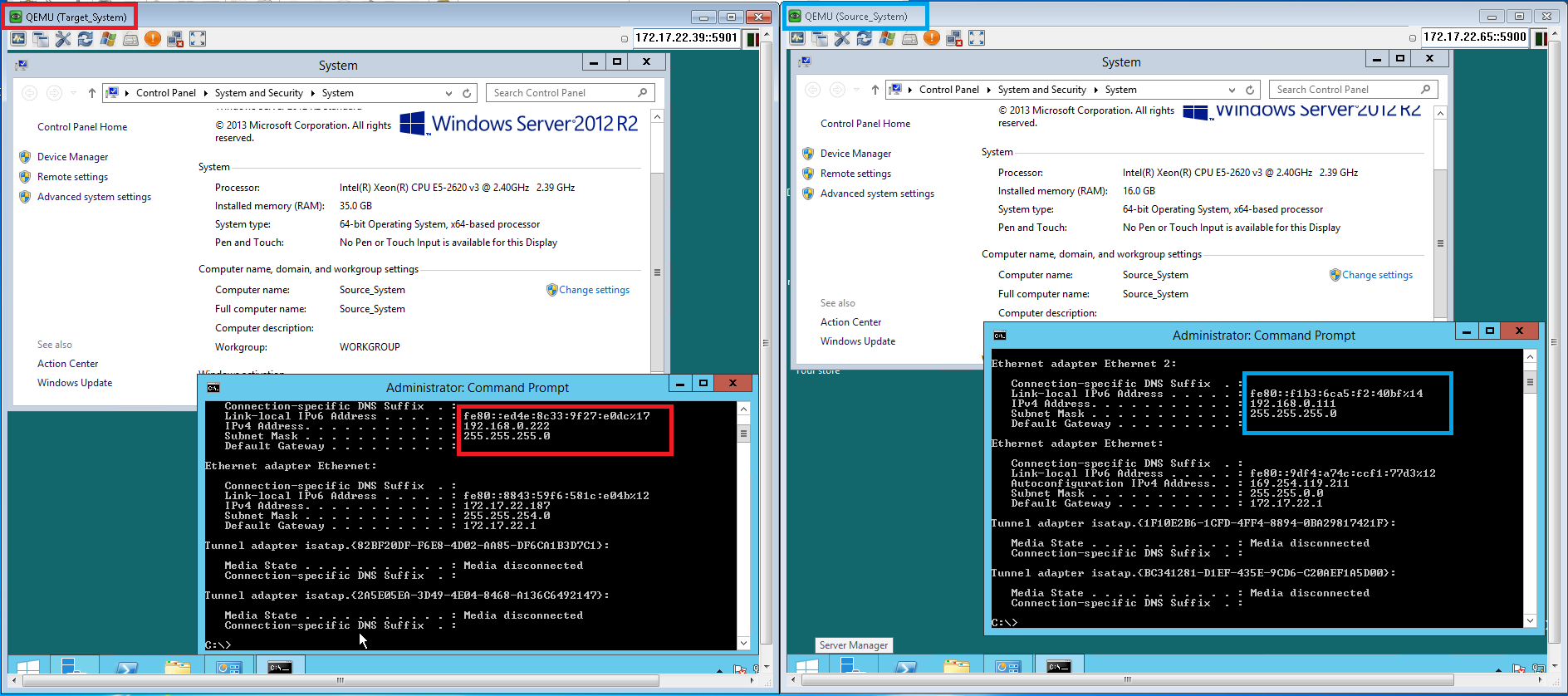
-
点击 "Reverse",然后点击 "Yes"。
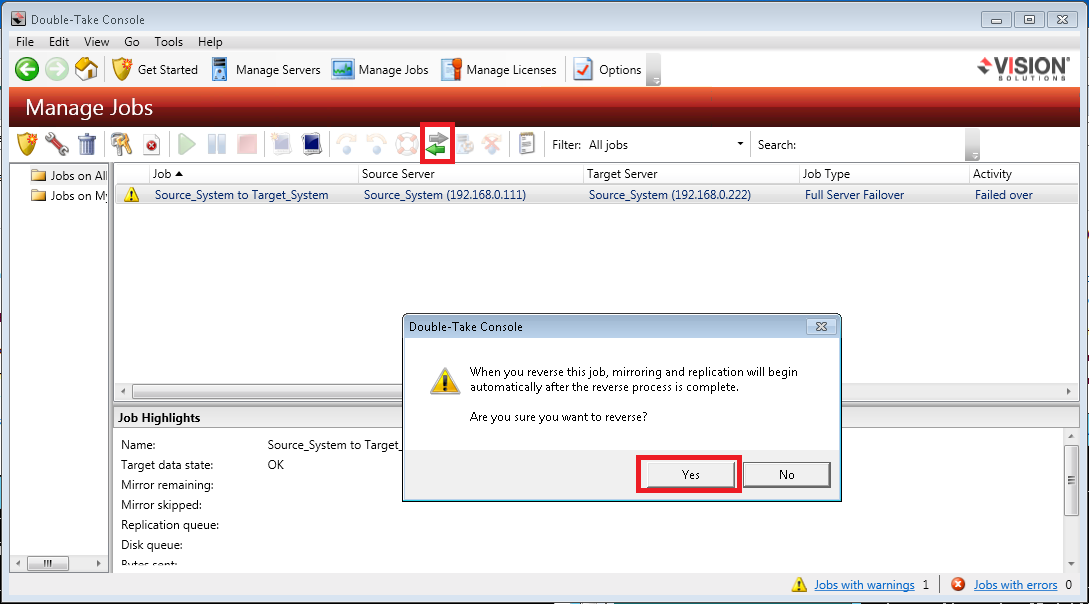
-
点击 "reverse" 后,Double-Take® 会将 Target System 反转至VM1 上运行。
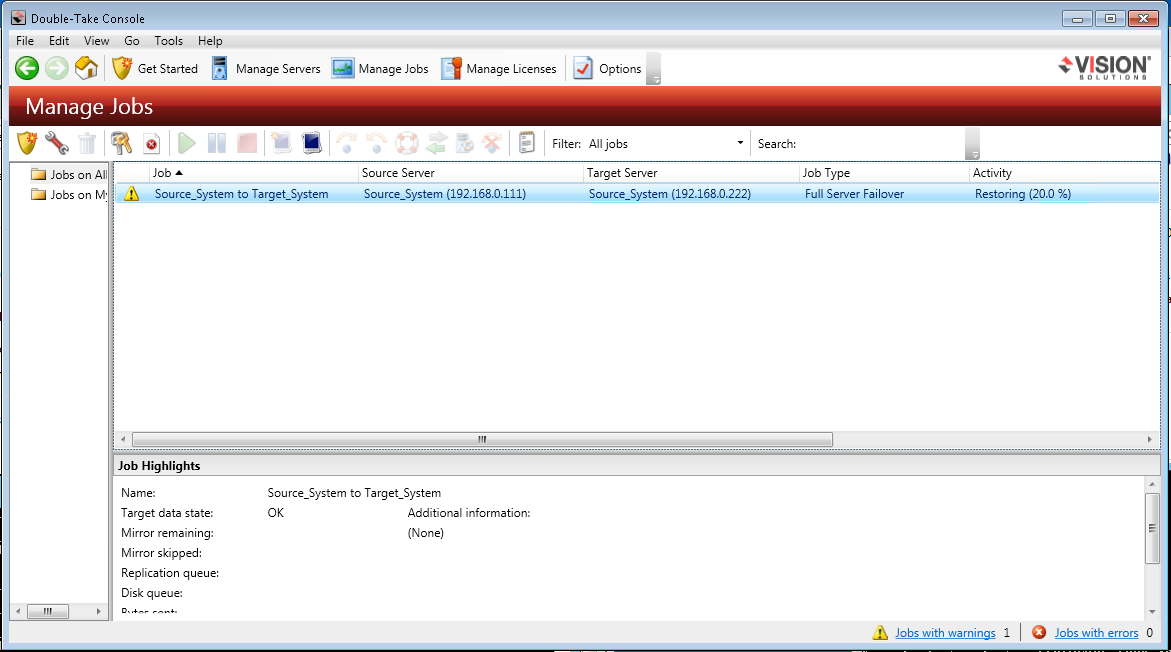
-
VM1将运行于目标系统且使用原本的网络设置(172.17.22.173)
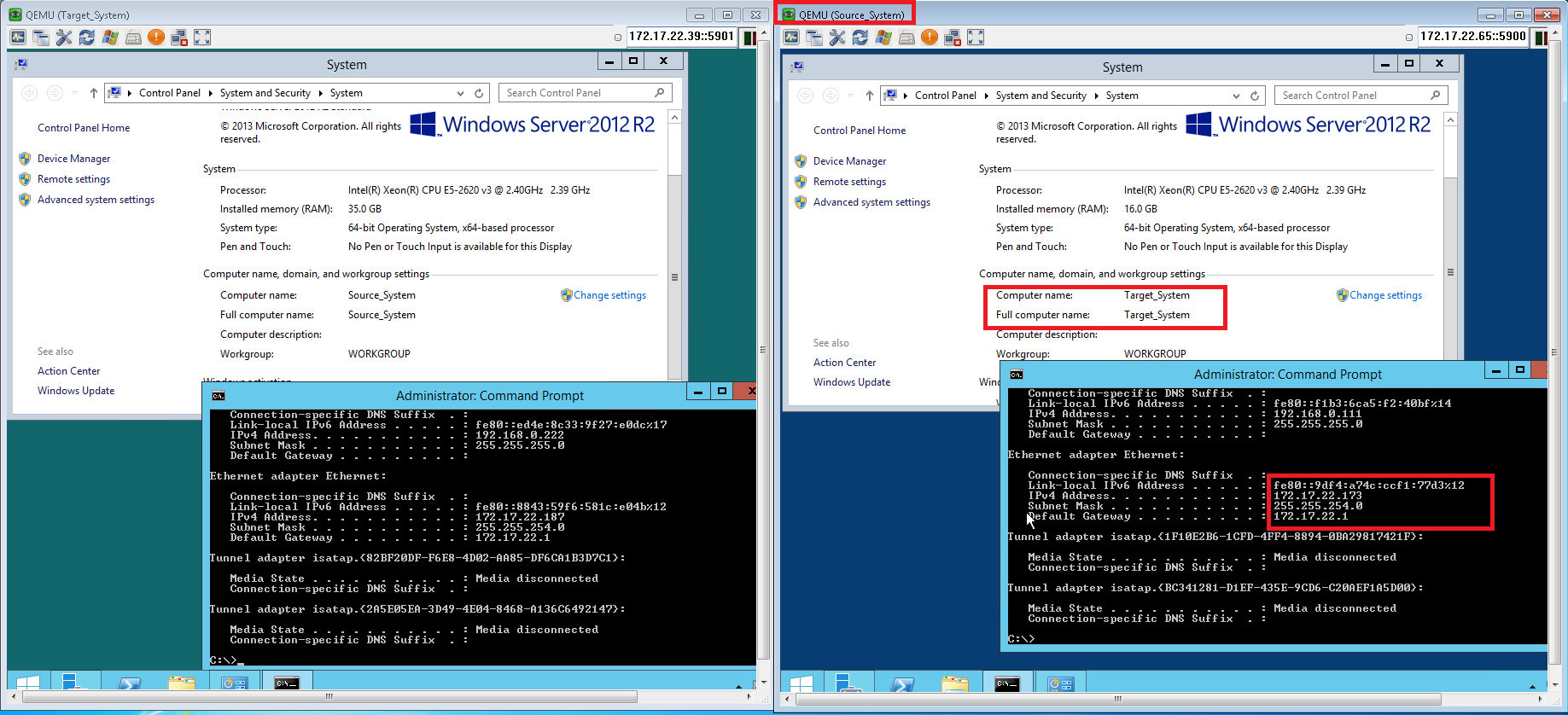
-
Double-Take® 将再次进行同步。
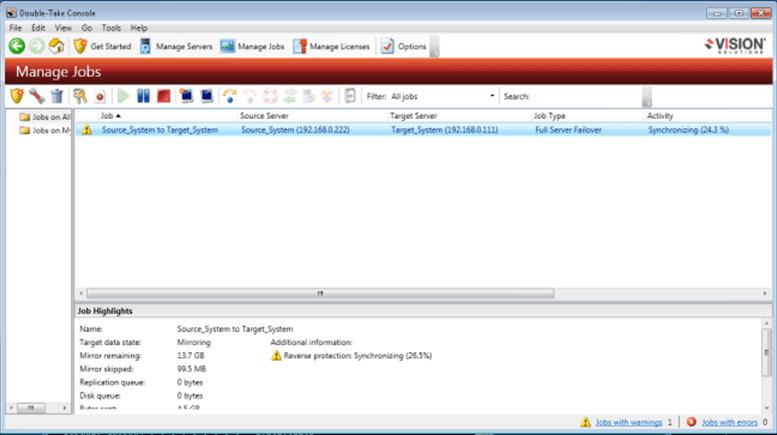
文件同步完毕后,容错任务将会以 VM2 为主。 (VM2持续运行 Source System;VM1 则为 Target System,视为备份服务器)
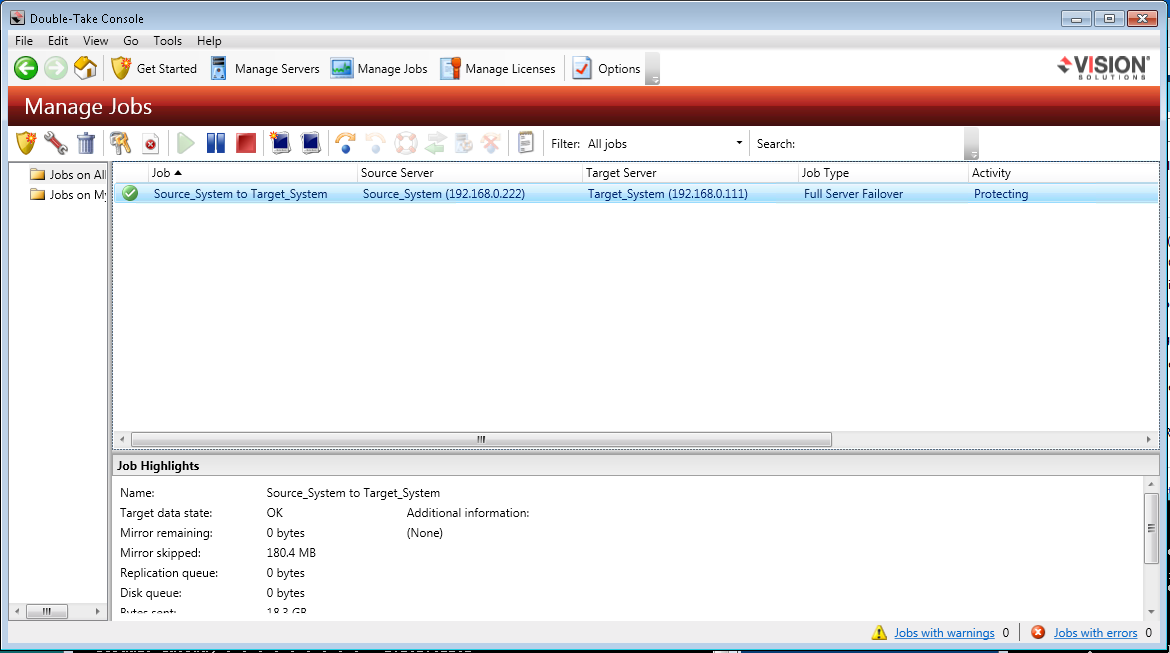
5. 若要让主要应用服务器系统 (Source System) 运行于原先的服务器 VM1,且备份服务器系统 (Target System) 运行于 VM2
您将需要再次执行 "Failover" 和 "reverse"。
-
点击 "Failover" 按钮后,再点击 "Failover"。
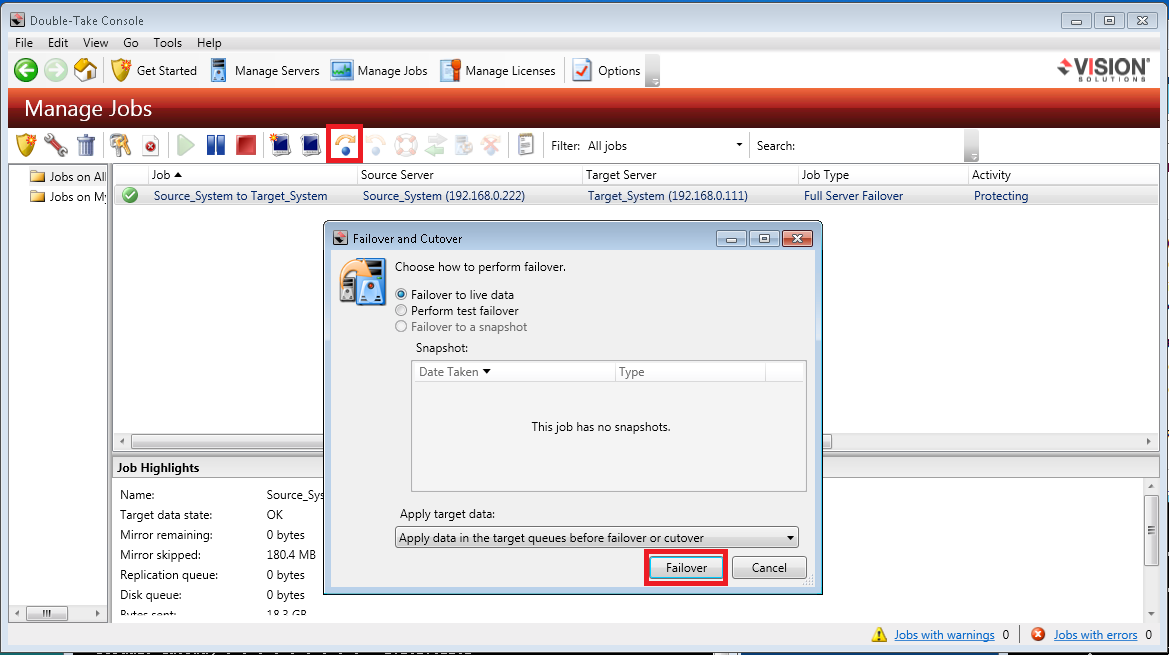
-
当容错任务结束时,VM2将关机,且VM1 会重新启动。所有的文件将会复制到 VM1 且应用服务也将由 VM1 接手。
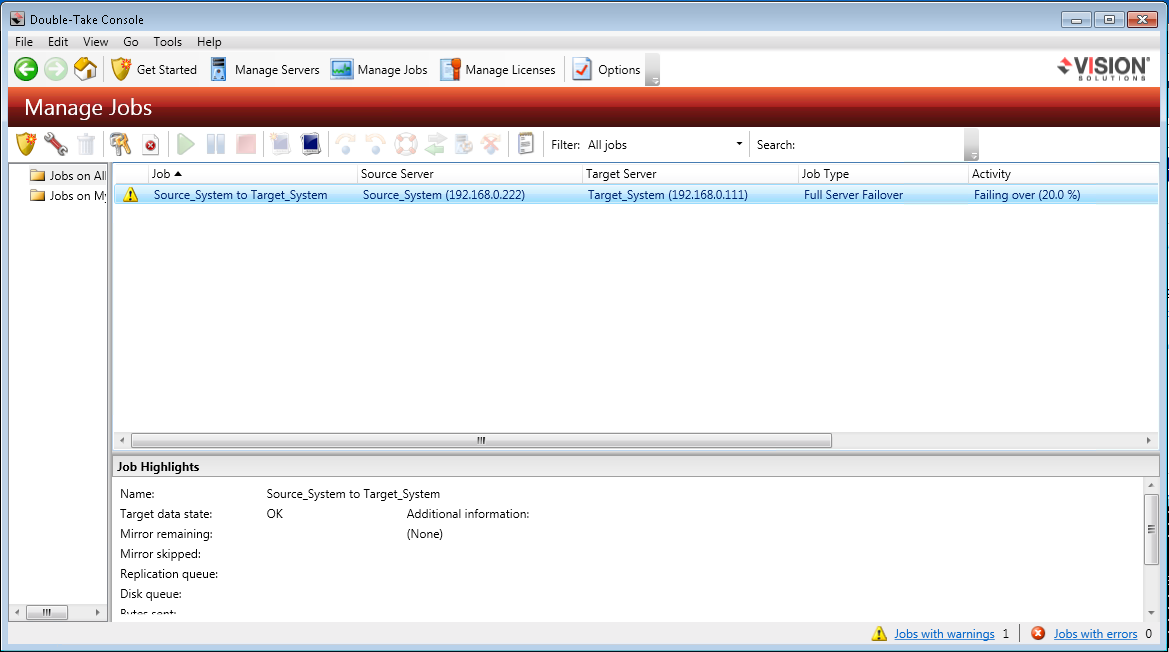
VM2将会关闭,而容错任务亦会显示警告。
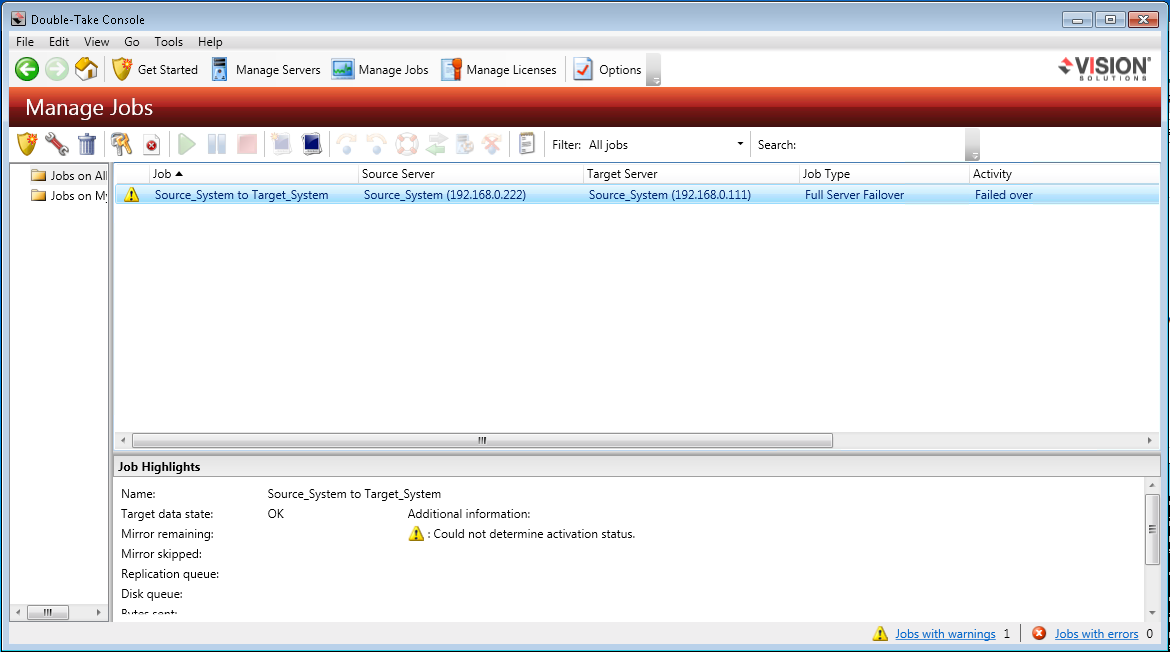
-
前往 VM2页面,并点击 "Start"
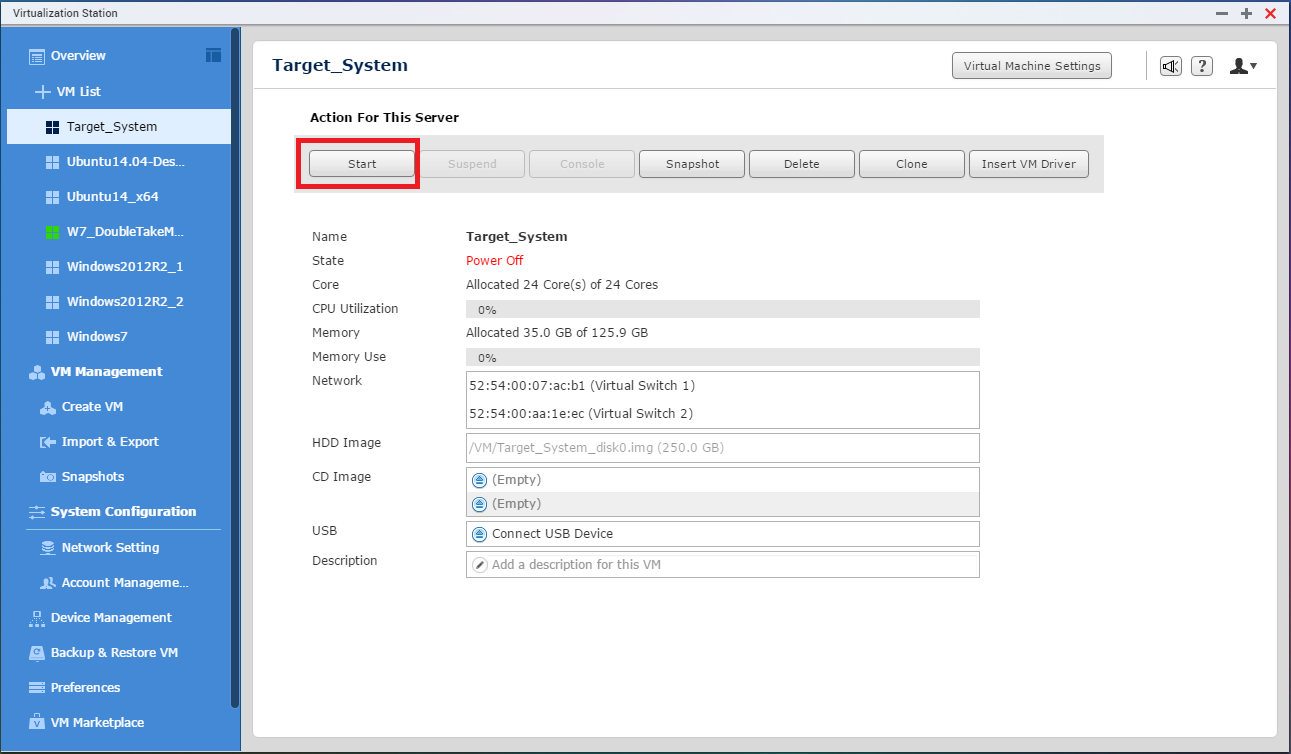
此时,VM1及VM2将运行相同的 Source System。
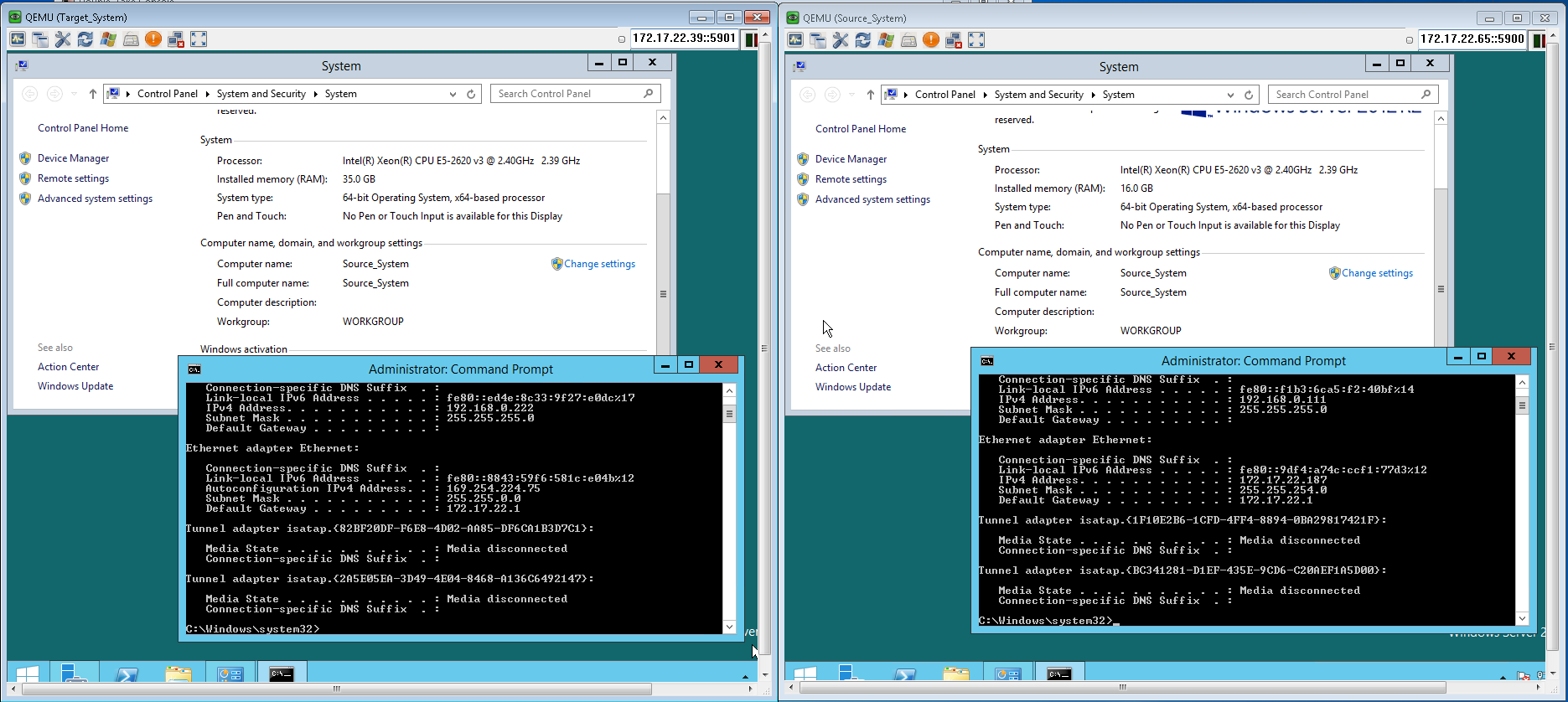
-
前往 Double-Take® console。点击 "Reverse" 按钮,再点击 "Yes"。
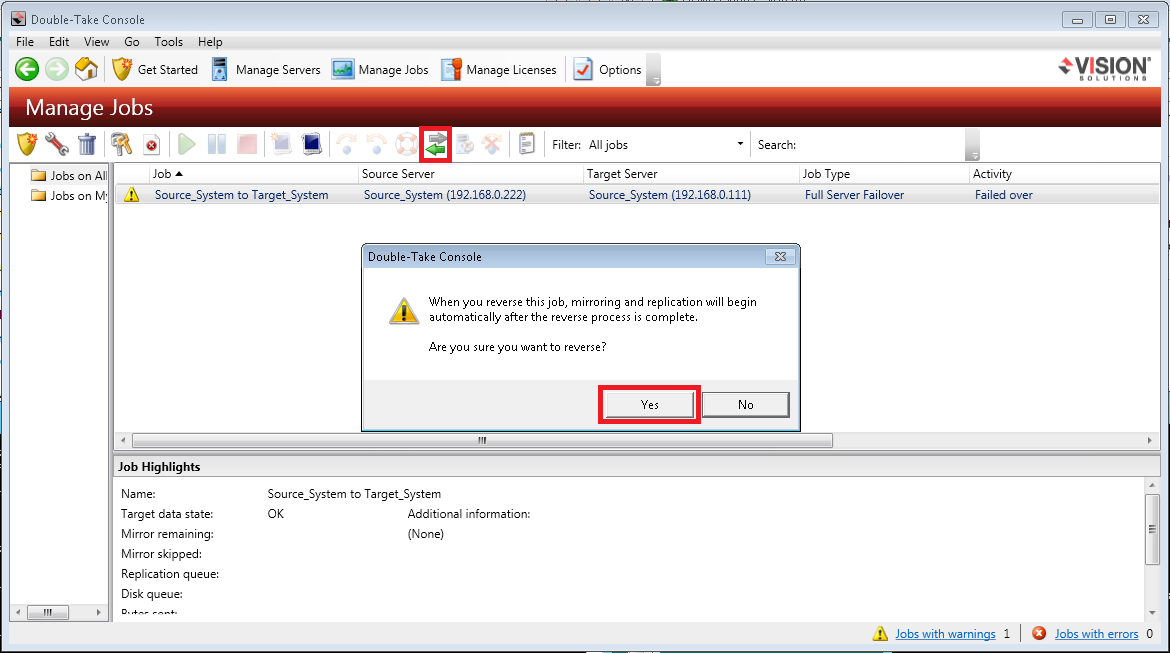
-
点击 "reverse" 按钮后,Double-Take® 将回复原本的 Target System 至VM2 上运行。
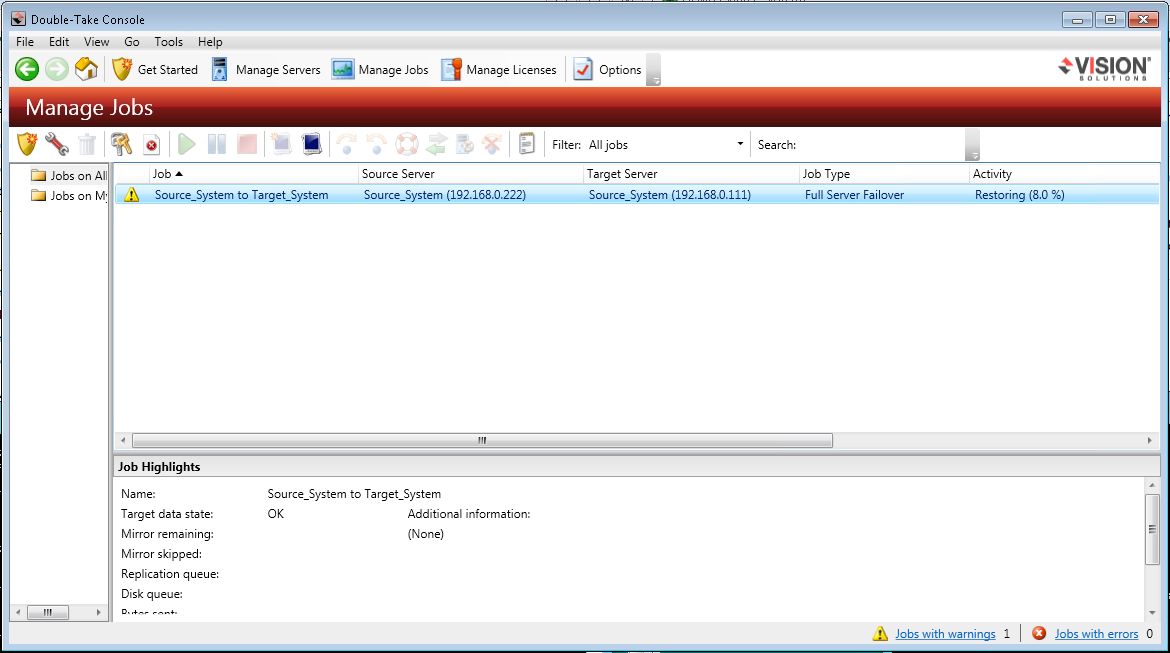
-
此时,VM1 运行原本的 Source System;而 VM2已被还原成 Target System,且做为备份服务器在使用。
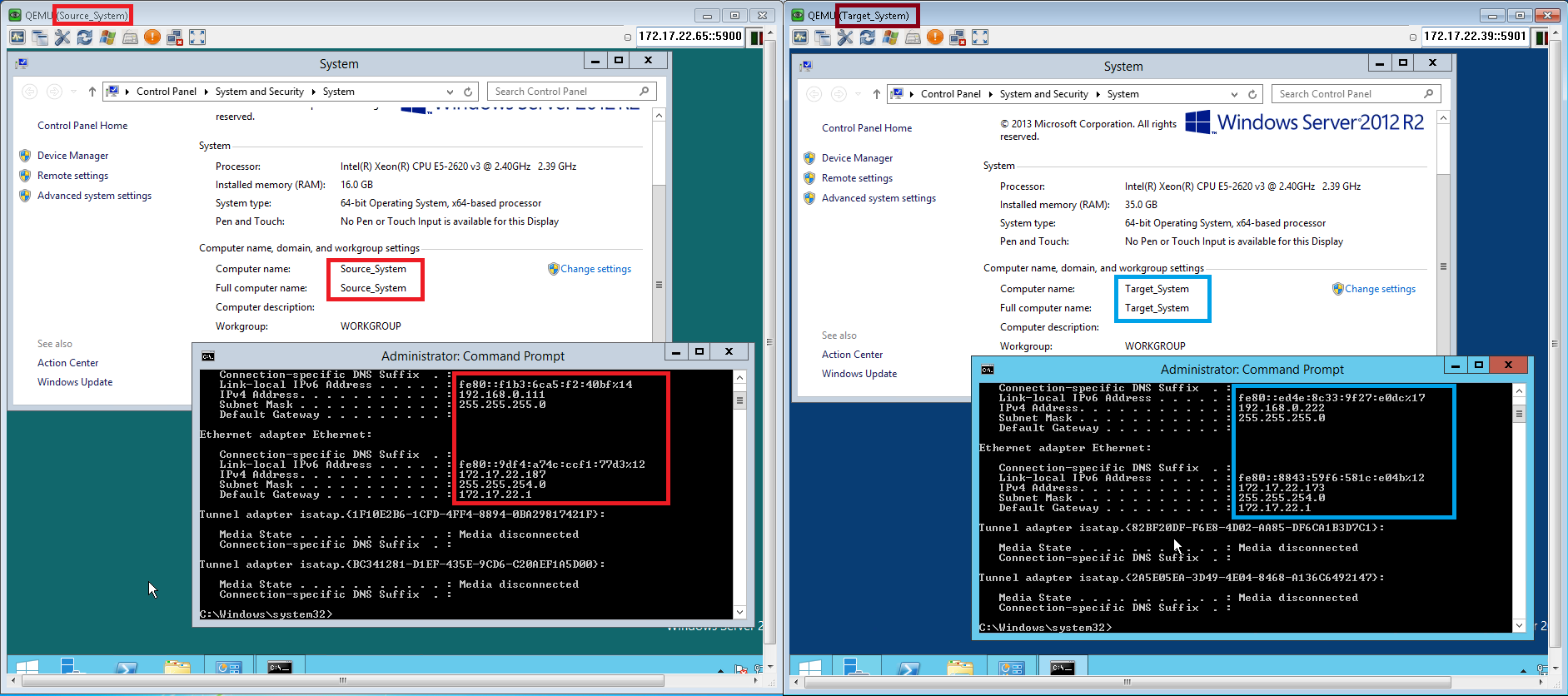
-
Double-Take® 将再次同步。
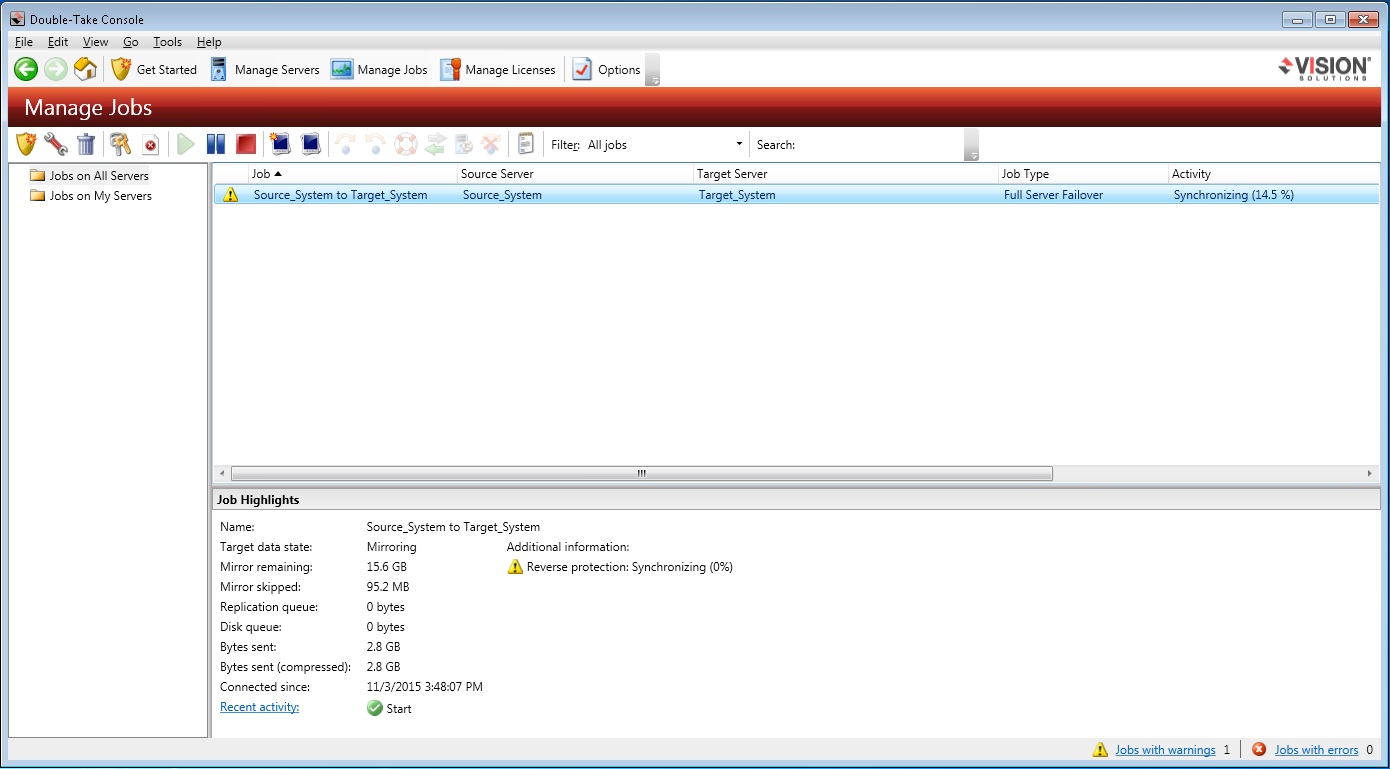
原始容错任务再次回到待命状态
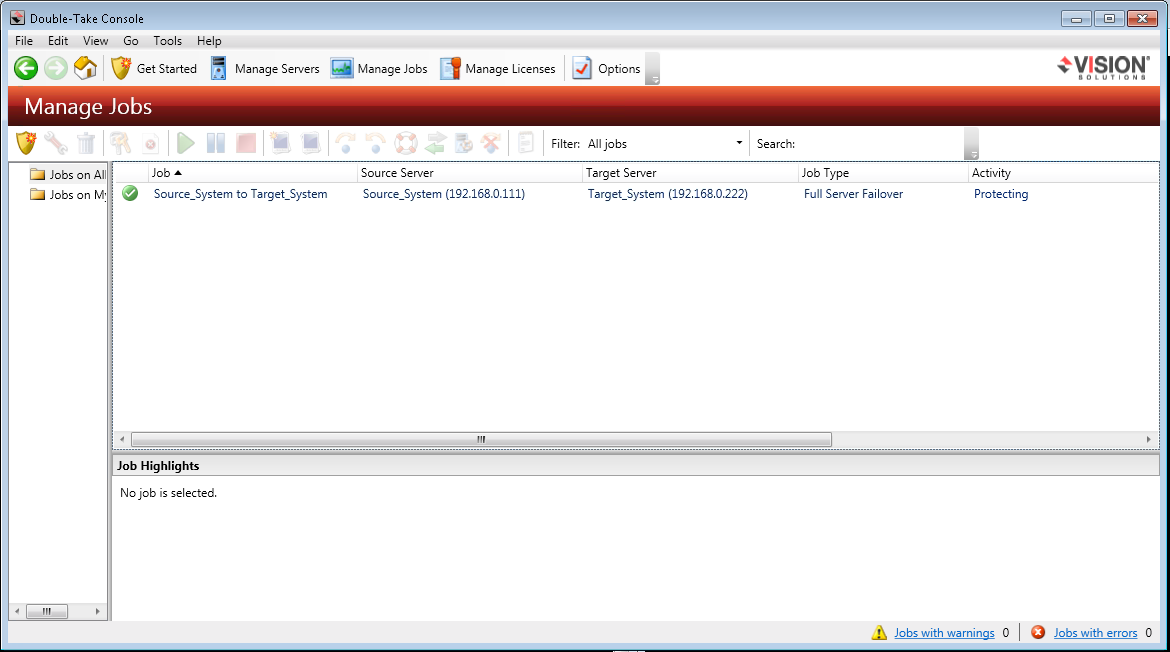
6. 结论
Double-Take® Availability™ 可提供应用服务服务器之高可用性以及灾难复原的解决方案,亦支持调整容错任务的相关设置值。通过完整服务器容错,达到可靠、快速的系统回复时间 (RTO) 以及较少的数据损失时间 (RPO)
参考文献
Vision Solutions. (2015). Double-Take Availability. Available: http://www.Vision Solutions.com/products/windows/double-take-availability/overview. Last accessed 4th Nov 2015.



